NZXT CAM
Startet man die NZXT CAM Software, wird einem direkt eine Führung angeboten. Für Neulinge eine nette Hilfestellung, wobei die Software wirklich sehr übersichtlich ist und eigentlich auch einfach zugänglich. Das Tutorial kann man jedoch auch jederzeit wiederholen.
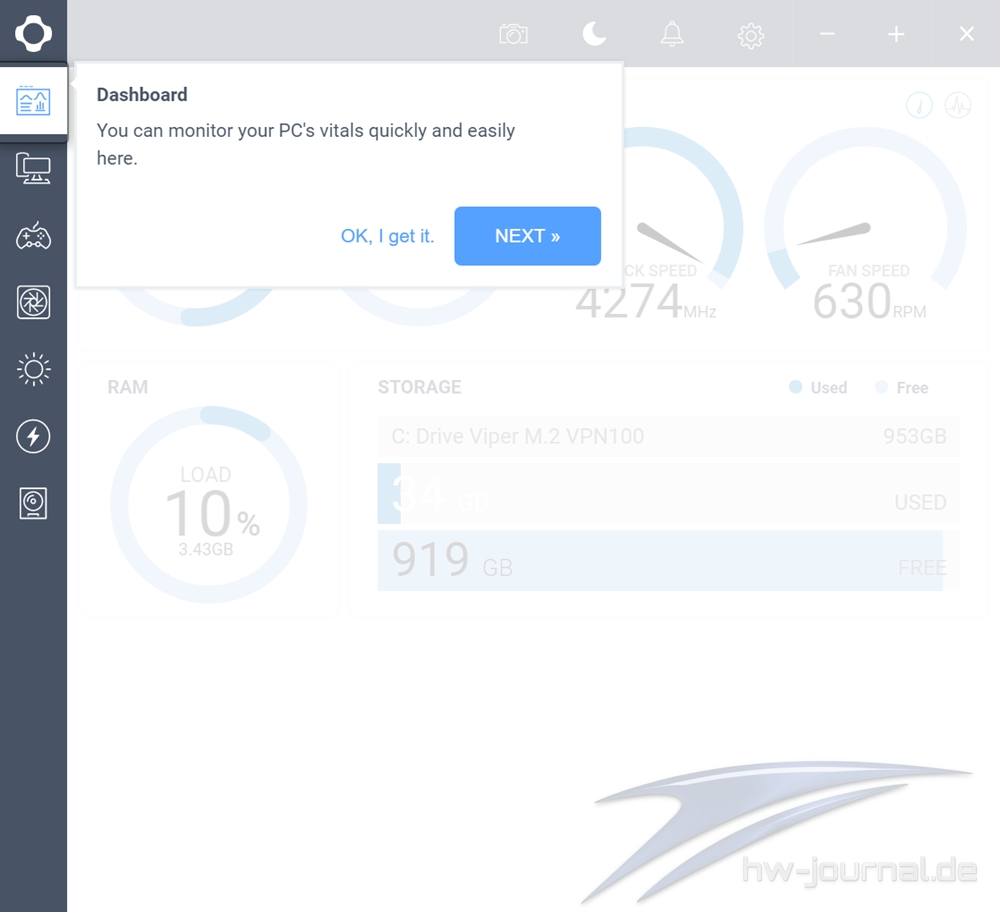
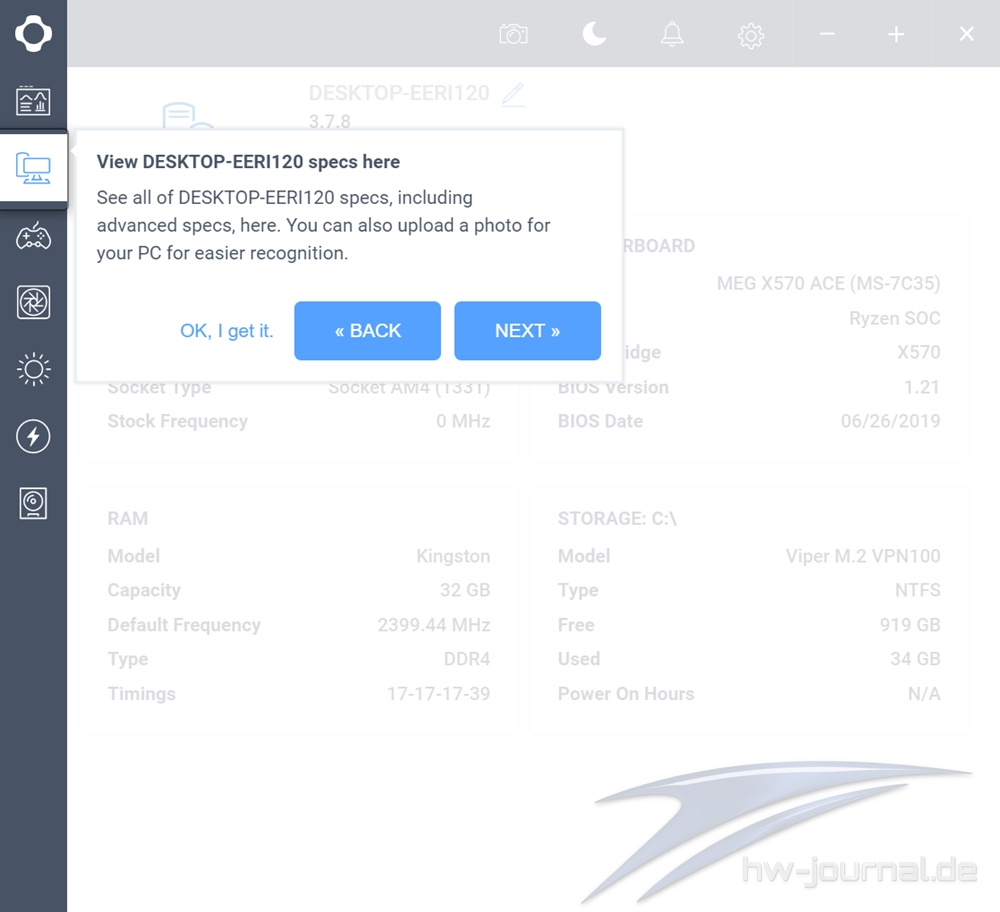

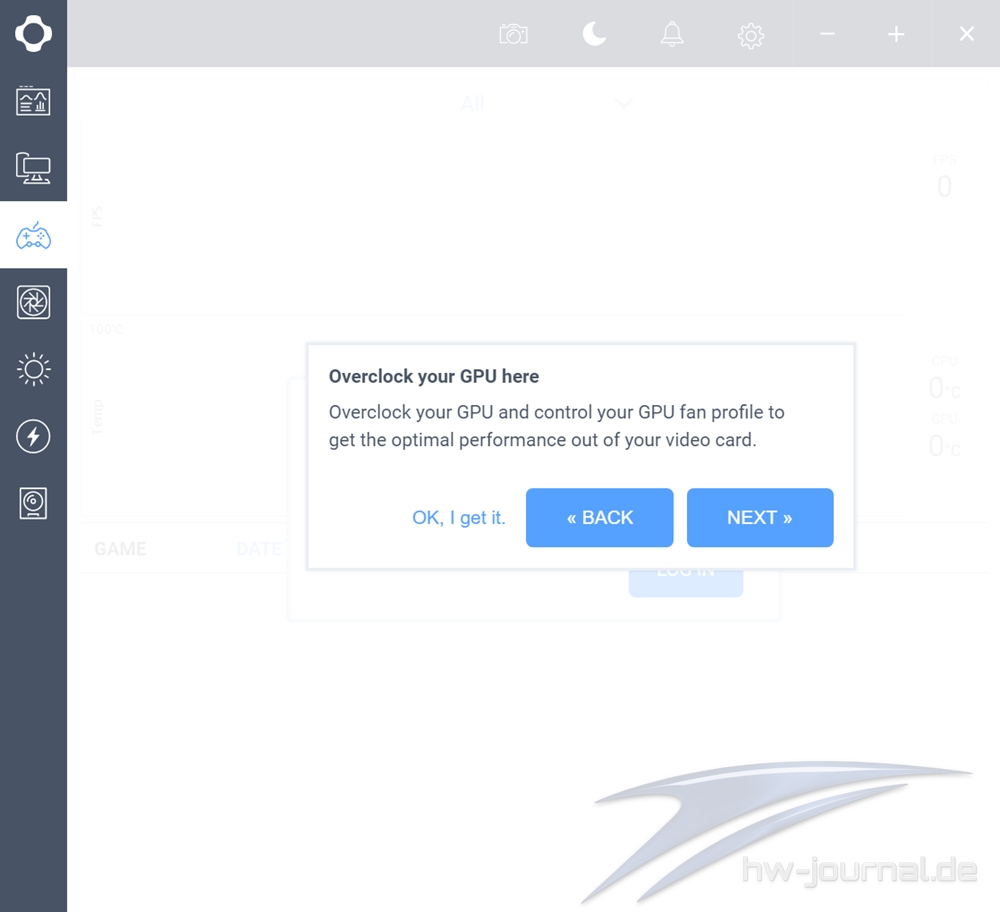

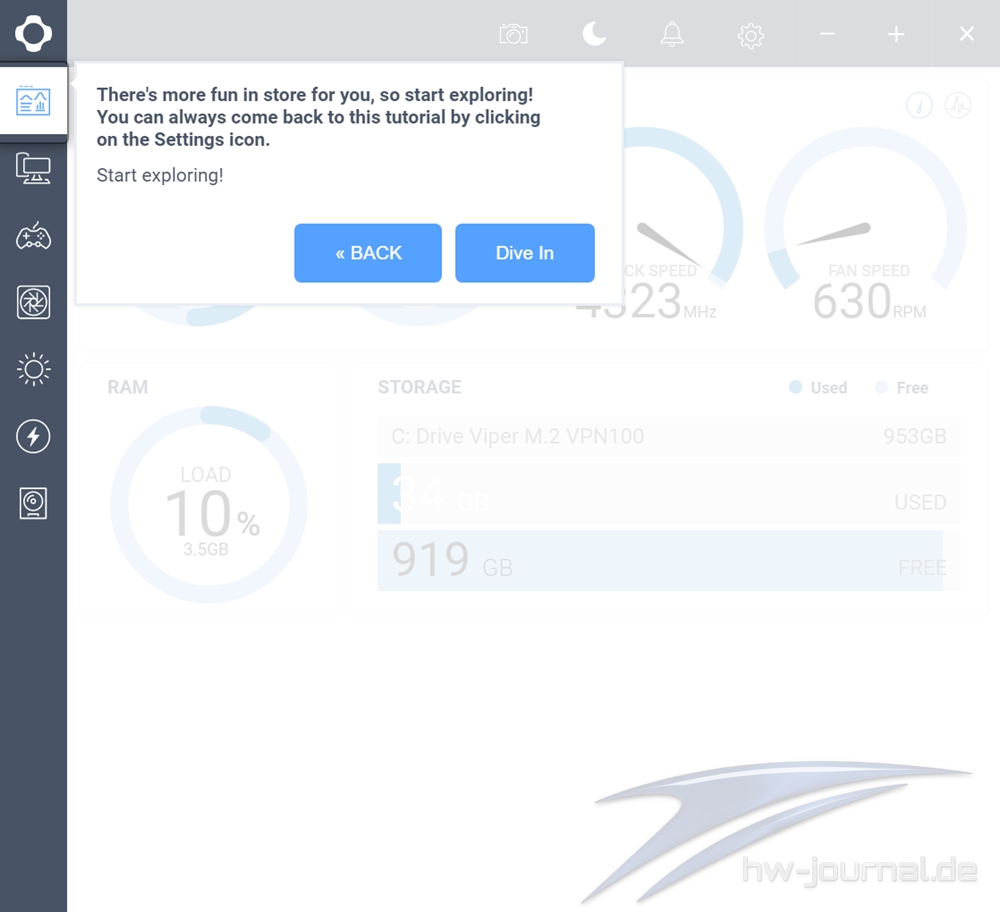
Der erste Reiter wird Dashboard genannt und verschafft einem den Überblick über das System, was auch ohne NZXT-Komponenten genutzt werden kann. Angezeigt werden hier die wichtigsten Komponenten, also CPU, GPU, RAM und Laufwerke. Dabei kann man zwischen zwei Ansichten für die CPU wählen. Zum einen zeigen die „Kreisdiagramme“ Temperatur, Auslastung, Takt und Lüftergeschwindigkeit an, zum anderen informieren Grafen über die Auslastung und Temperatur der einzelnen Kerne. Die Visualisierung der GPU-, RAM- und Laufwerk-Parameter bleibt dabei immer identisch. Von der Grafikkarte werden die Informationen genauso ausführlich wie beim Prozessor dargeboten, also Temperatur, Auslastung, Takt und Lüftergeschwindigkeit. Beim RAM wird nur die Auslastung und bei den Datenträgern die Belegung angezeigt.


Im zweiten Reiter werden einem die Spezifikationen des PCs präsentiert. Viel zu erzählen kann man hier nicht. Man sieht halt, was man sich in den PC gesteckt hat.
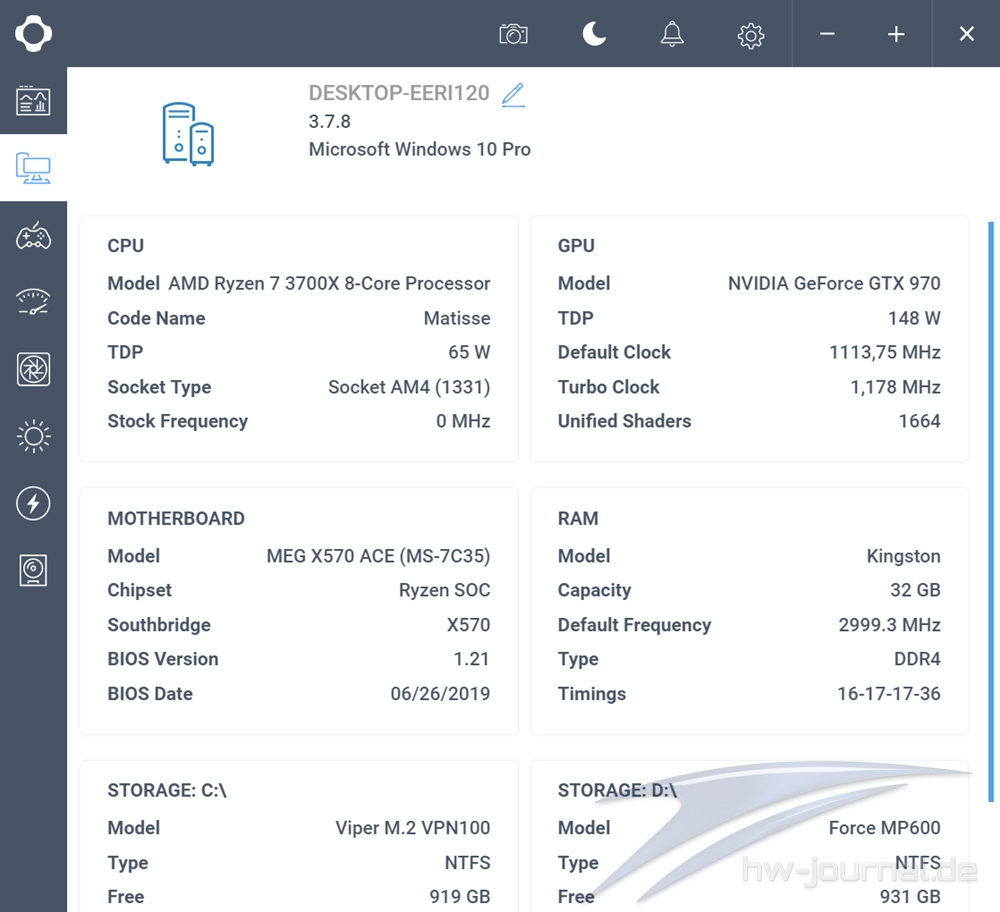
Der Grafikkarte wird auch noch einmal mehr Beachtung geschenkt. Das erfolgt insoweit, dass man den Pixelbeschleuniger übertakten und auch die Lüfterkurve verändern kann. Als Einstellungen findet man Schieberegler zum Steigern des Powerlimits sowie Core- und Speicher-Takt vor. Also rudimentär auch das, was einem bspw. der MSI Afterburner bieten würde.
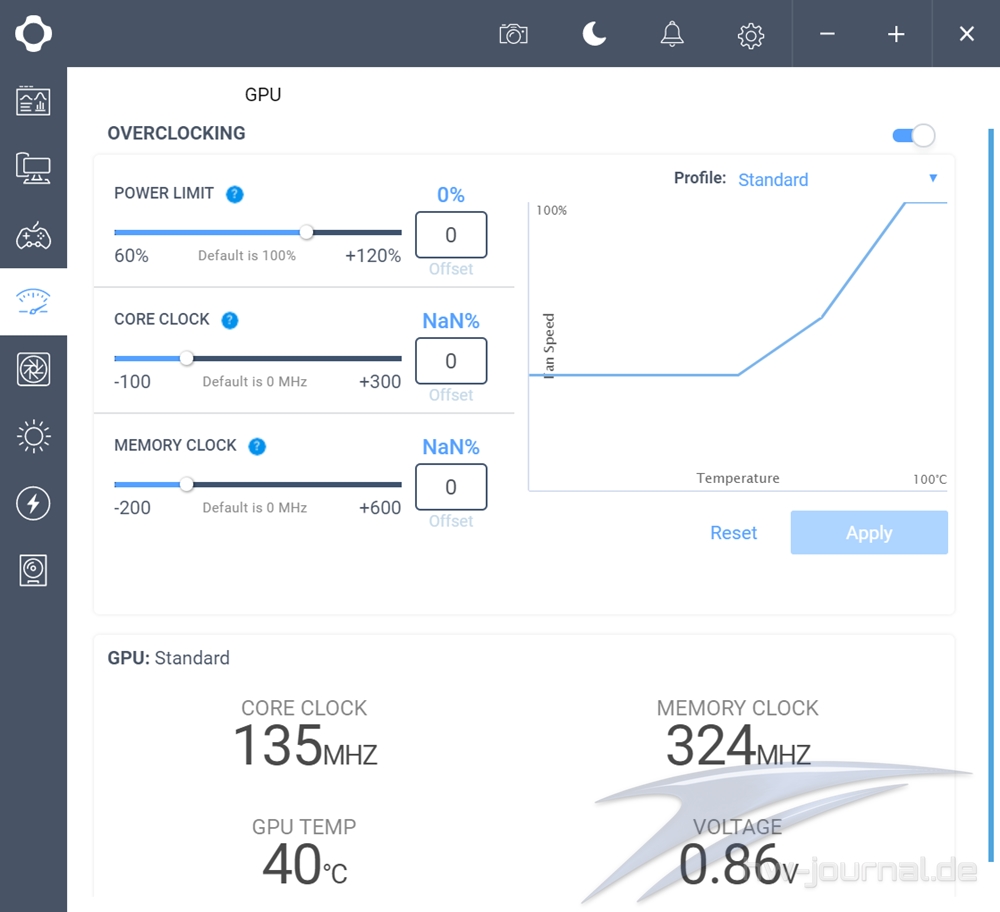
Das Kapitel Lüfter, welches auch mit einem Lüfter als Symbol gekennzeichnet ist, ist das erste richtig umfassende. Das liegt hier aber auch an der Wahl der verbauten NZXT Komponenten. Denn es lassen sich die Lüfter und Pumpe der Kraken Wasserkühlung sowie der Lüfter des E850 Netzteils regeln. Die anpassbaren Geräte können in der Hauptansicht auch noch ausgeklappt werden, wodurch man erste Informationen zu diesen erhält. Möchte man eine Komponente, bspw. die Lüfter konfigurieren, muss man das Kästchen auswählen. Das hätte man etwas simpler gestalten können, ist aber dann von Vorteil, wenn man auch noch eine Grid Lüftersteuerung verbaut hat und mehrere Kanäle zeitgleich justieren möchte. Wir können nur je ein Geräte ansprechen, da sie zu verschieden sind. Bei den Lüftern kann man zunächst auswählen, an welcher Temperatur sich ihre Drehzahl orientieren soll. Zur Auswahl stehen Flüssigkeit der Wasserkühlung sowie die CPU- und GPU-Temperatur. Das macht natürlich nur dann einen Sinn, wenn man ein Profil mit variabler Drehzahl wählt (Silent, Performance oder Custom).
Die hinterlegten Profile Silent und Performance sind mit drei oder zwei Änderungspunkten recht einfach gehalten, sodass man sich vielleicht doch die Mühe machen könnte ein eigenes Profil mit bis zu sieben Änderungspunkten erstellt. Darüber hinaus kann man auch eine fixierte Drehzahl festlegen. Das trifft auch auf das Netzteil bzw. dessen Lüfter zu. Ein Umschalten zwischen semi-passiv und aktivem Modus erfolgt also nicht mittels Knopf auf der Rückseite wie bei vielen anderen Herstellern, sondern sozusagen mittels Software. Insgesamt eine sehr gute Umsetzung, welche man, wie angesprochen, mit einem NZXT Grid+ noch deutlich komplexer bzw. penibler abstimmen könnte. Einzig beim Netzteil fällt auf ein Kritikpunkt auf. Die aktuelle Temperatur wird nicht angezeigt, jedoch passt man die Netzteilkurve an diese an. Man kann somit nur erahnen, wie "laut" das Netzteil werden könnte im Lastbetrieb.

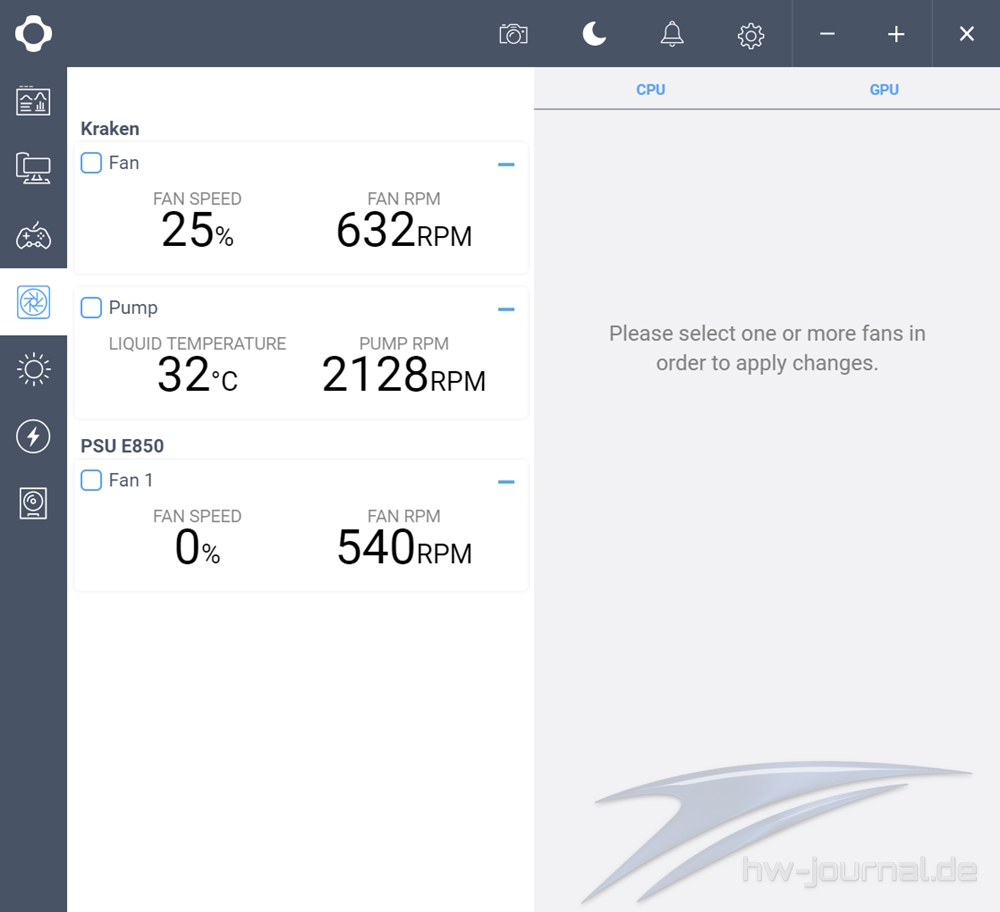
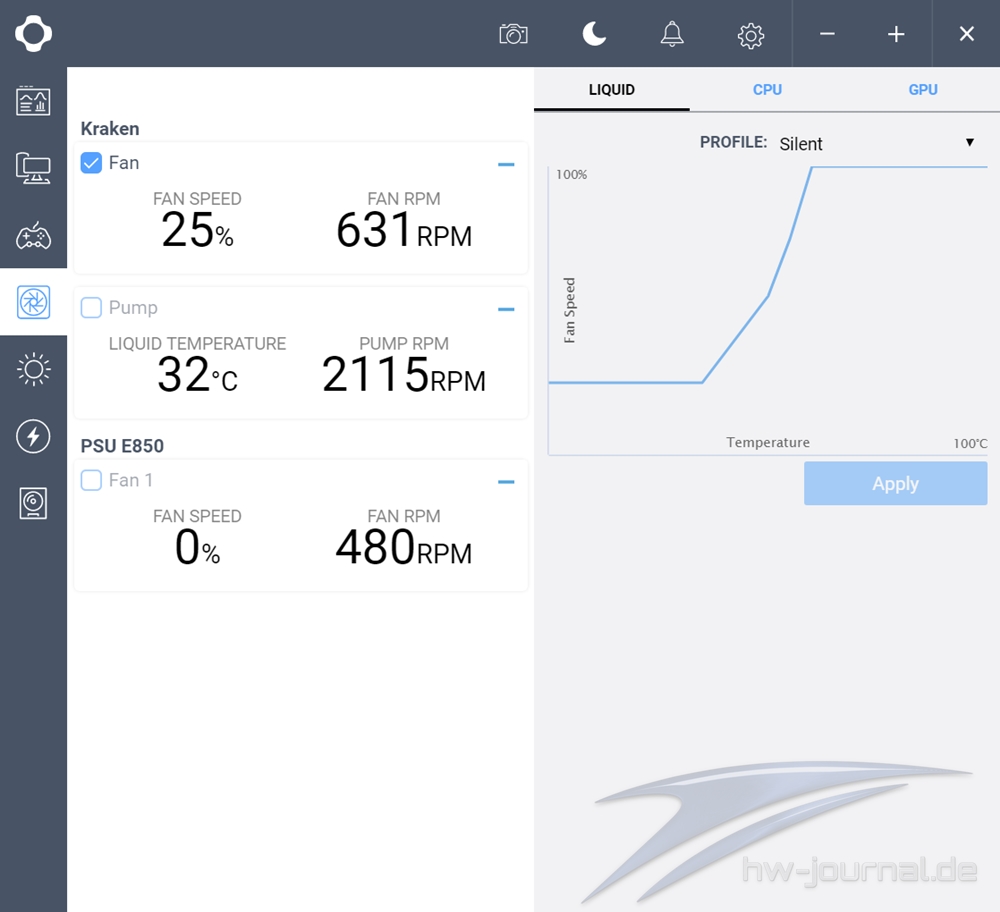
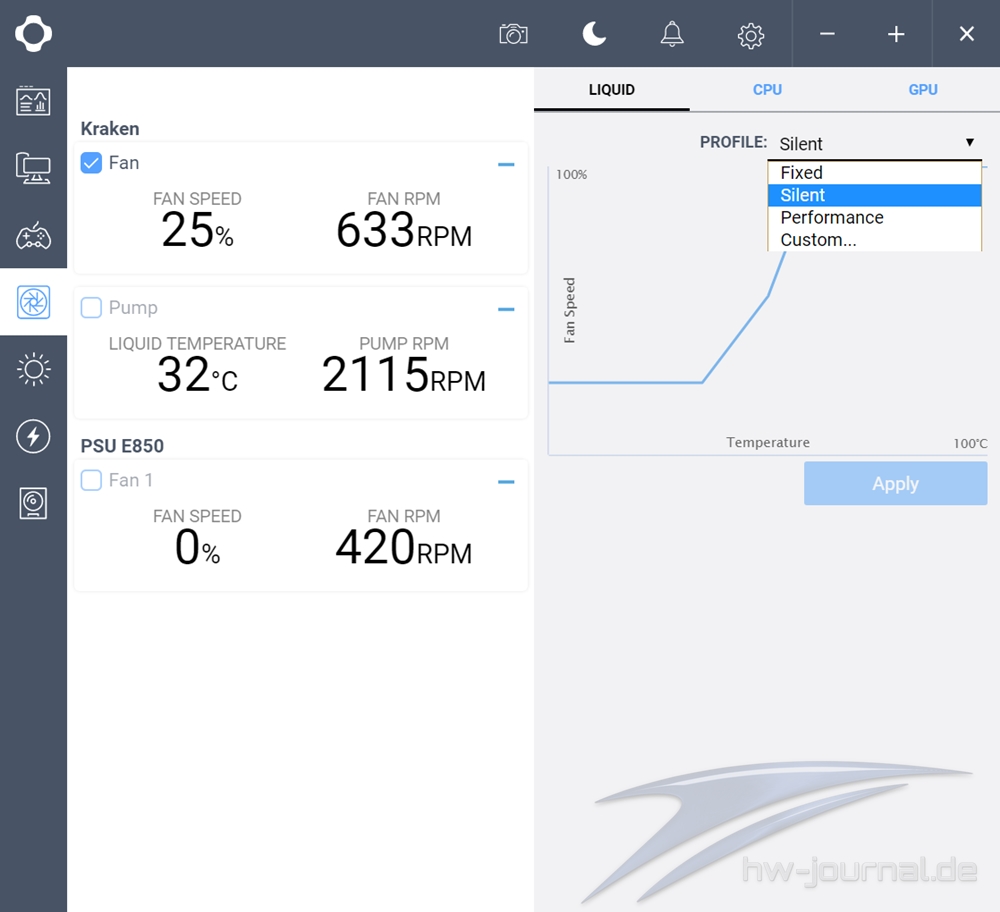
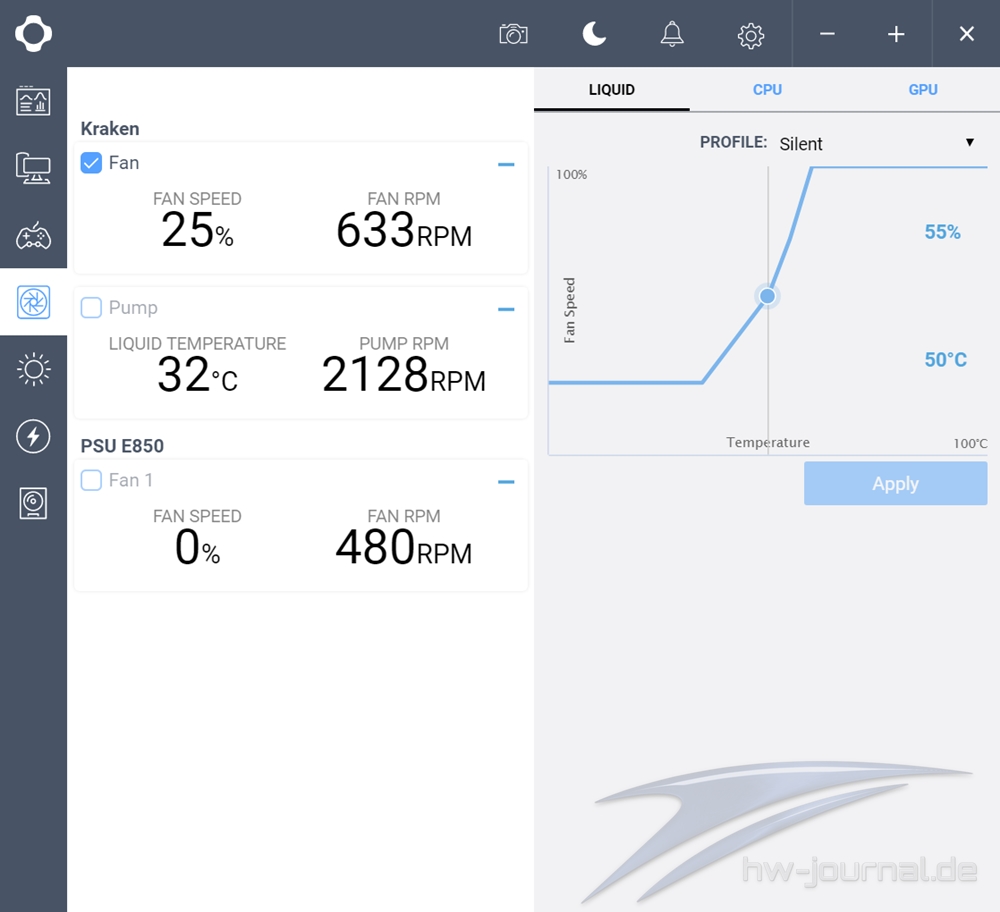
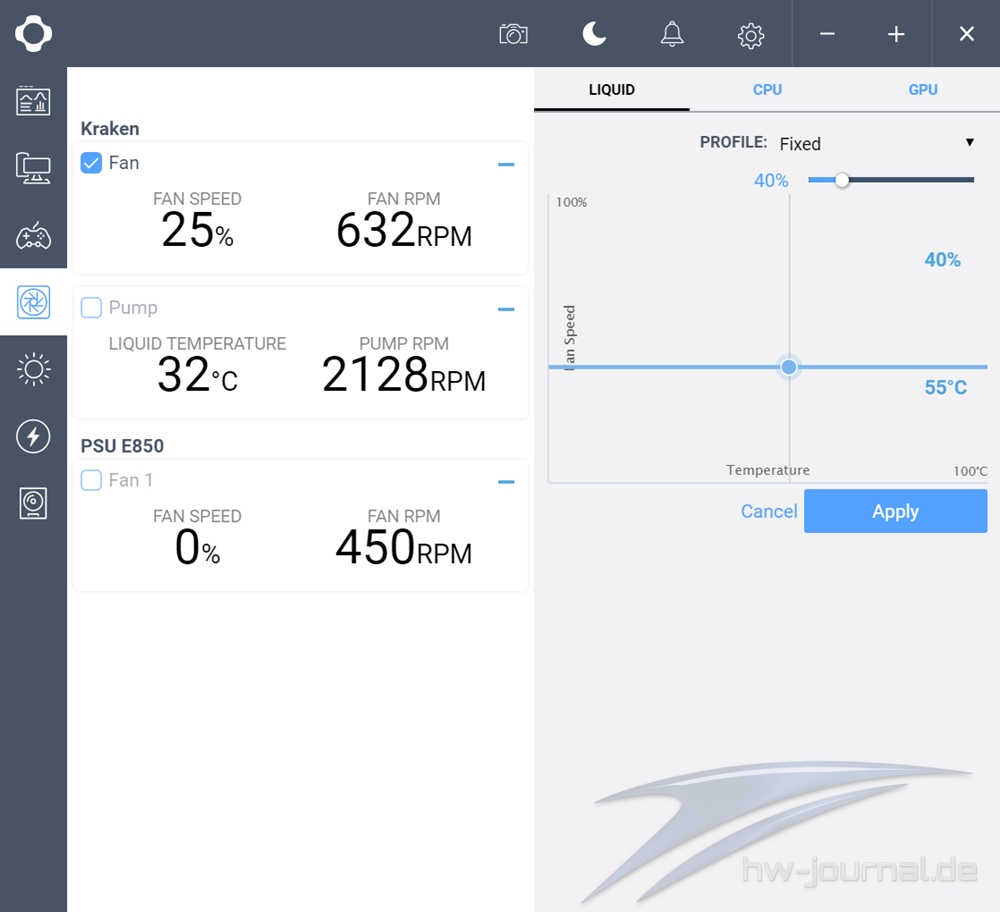
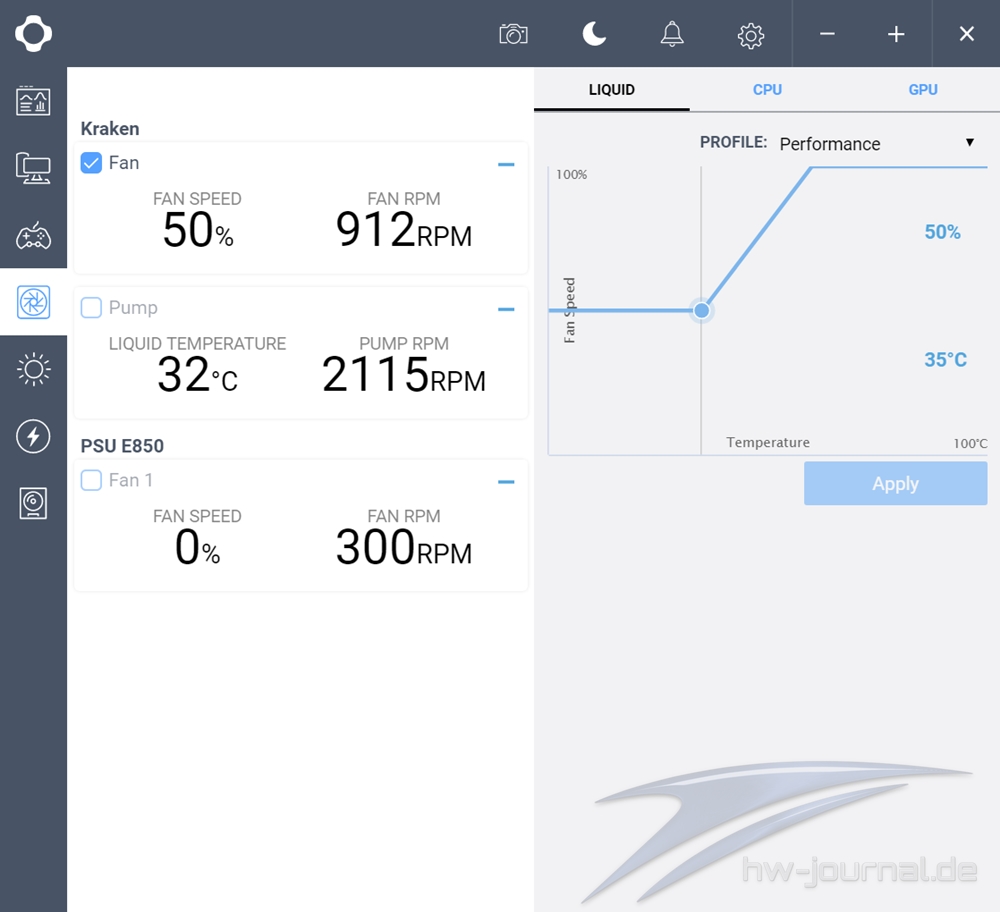
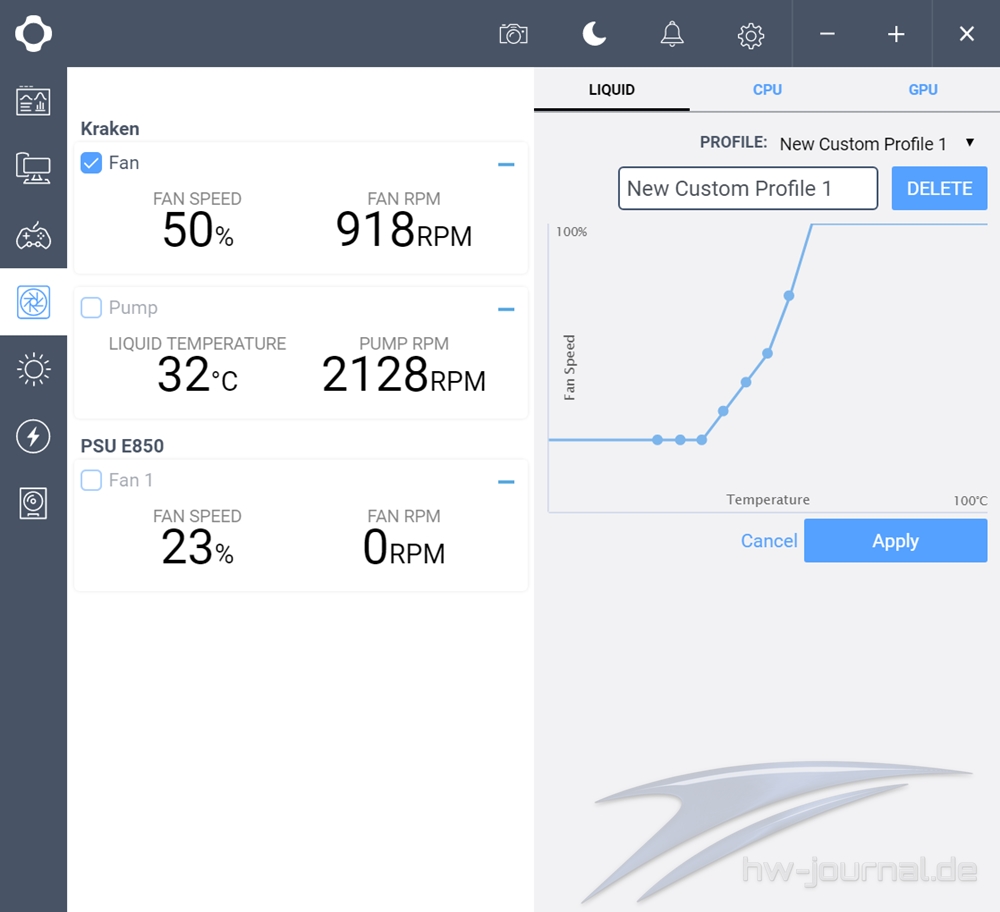
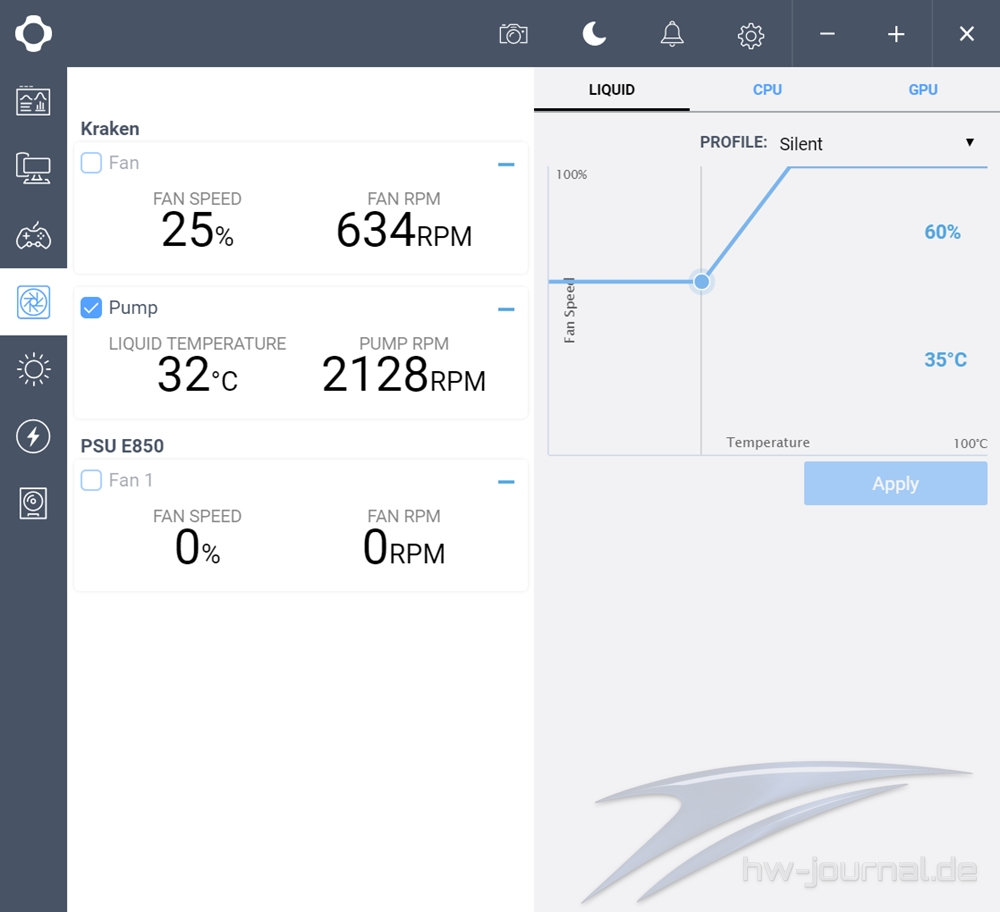
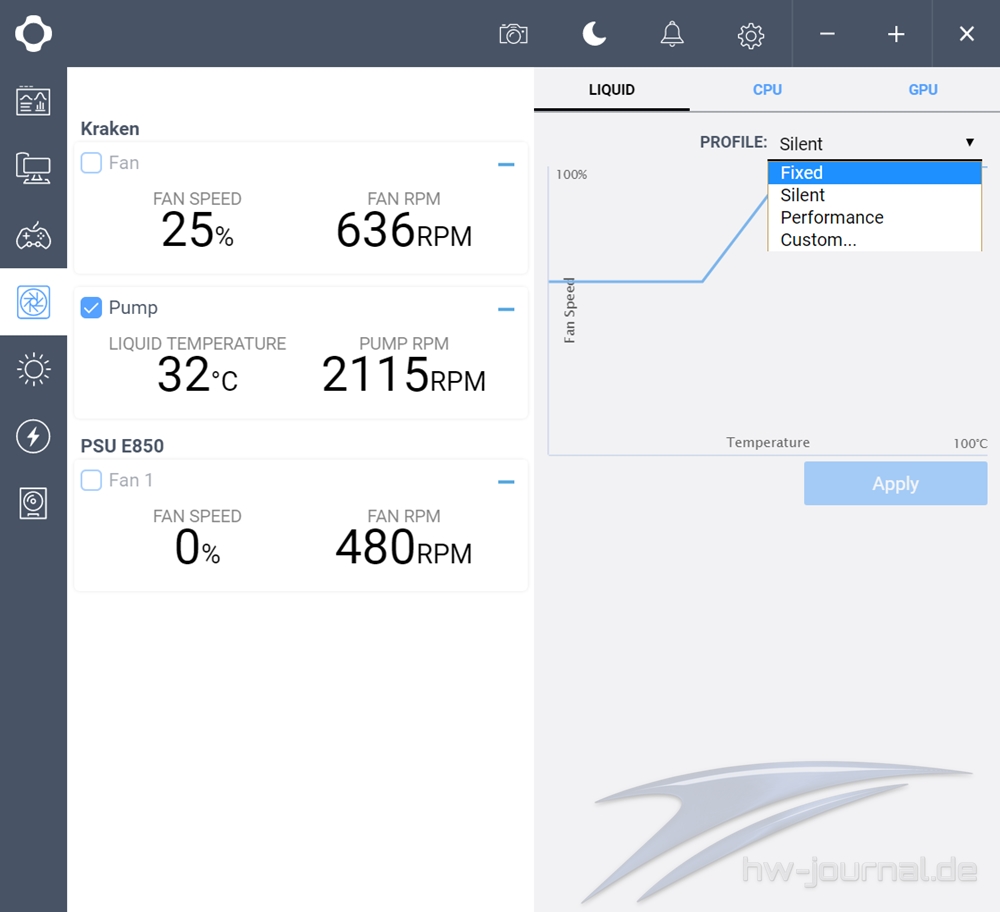
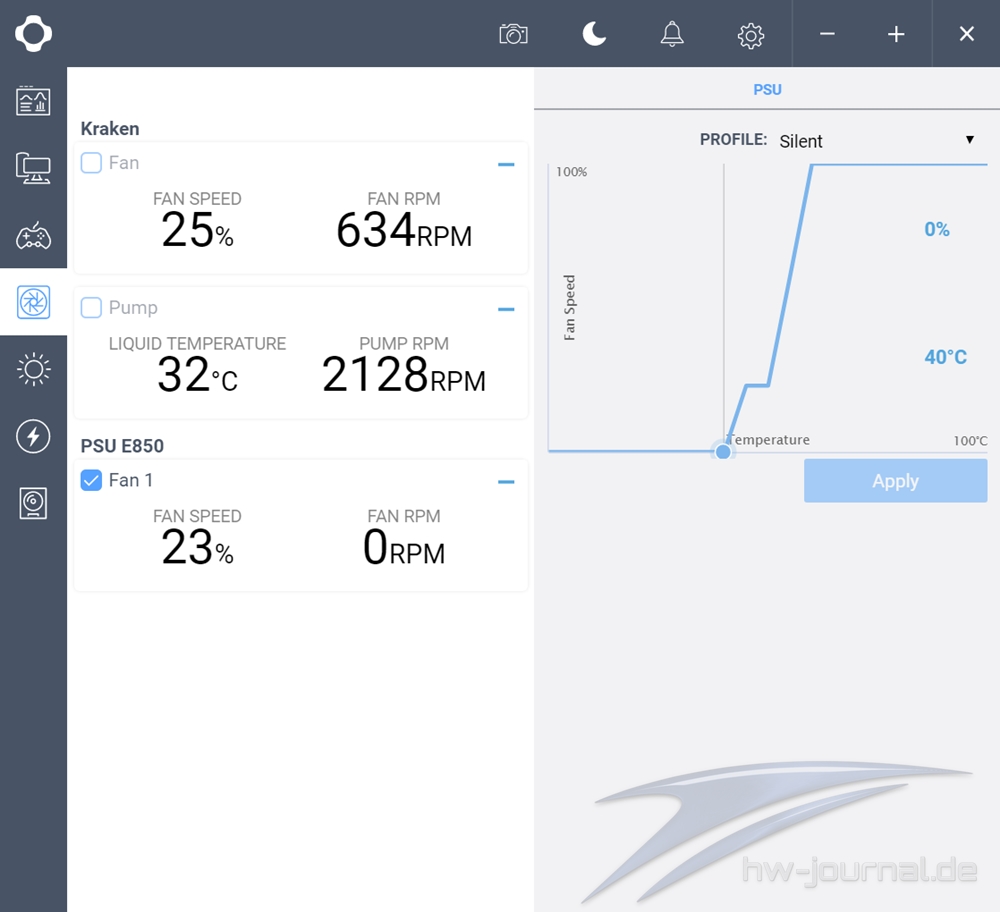

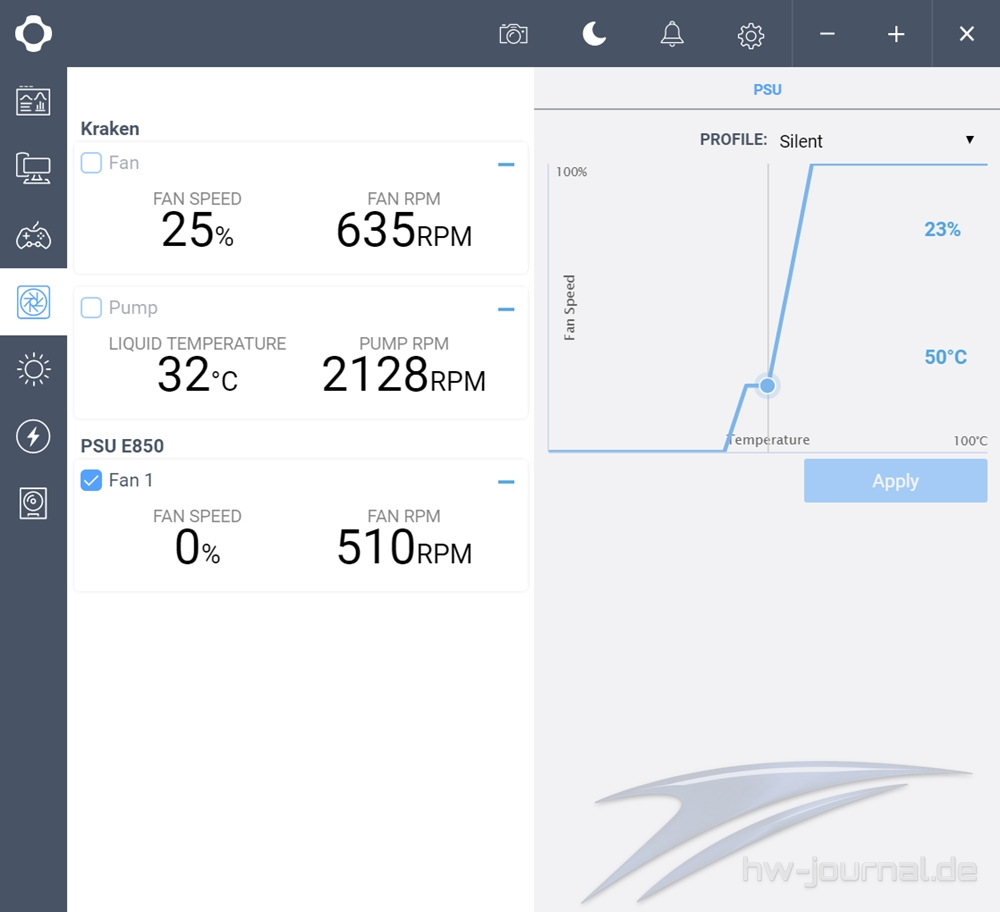
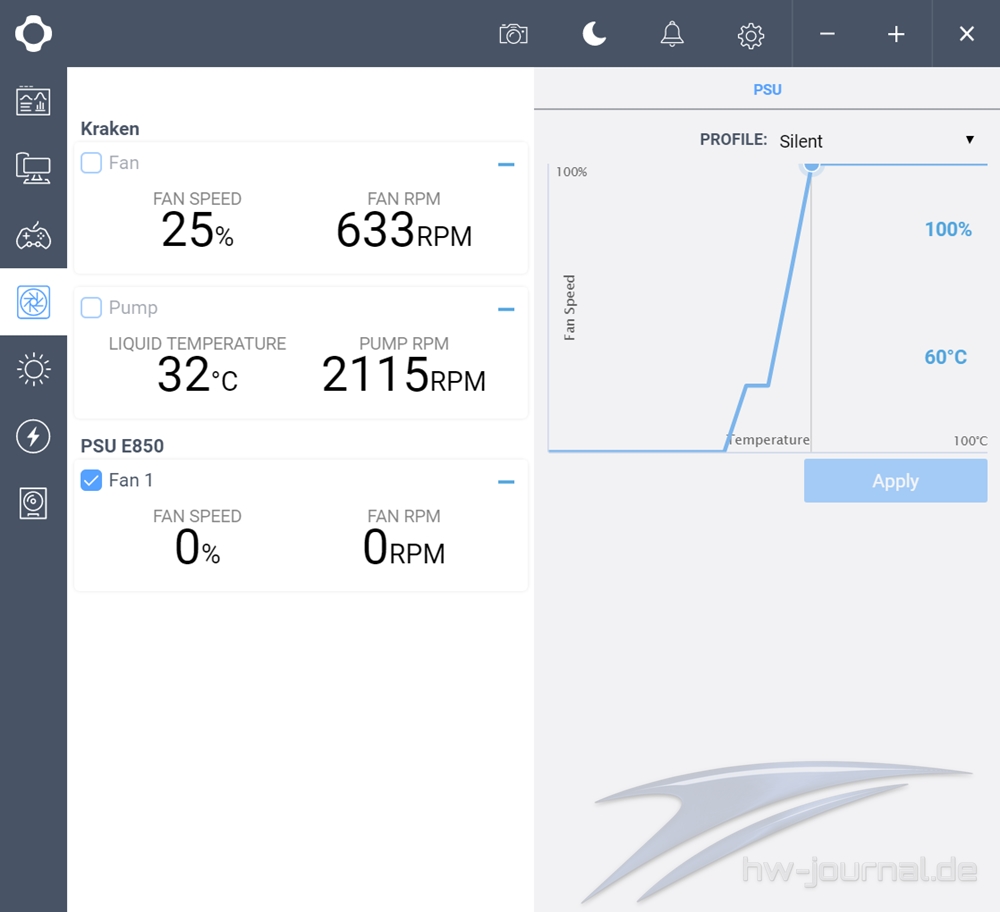
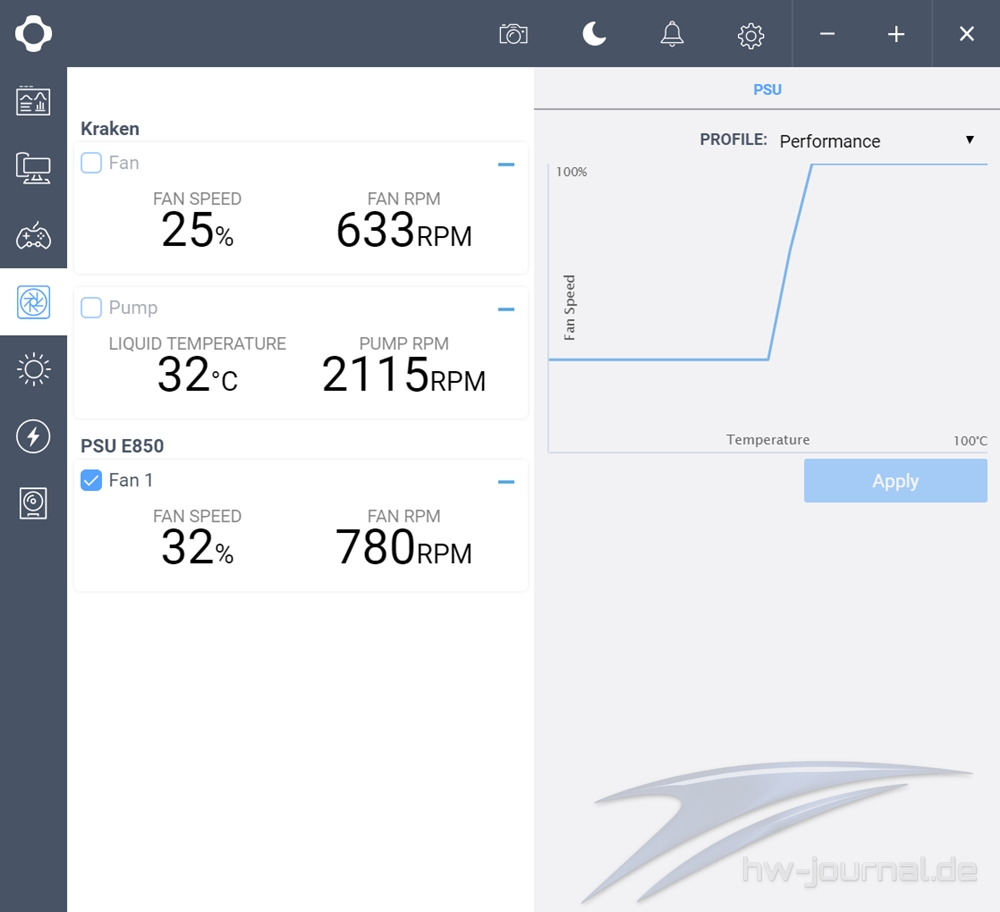
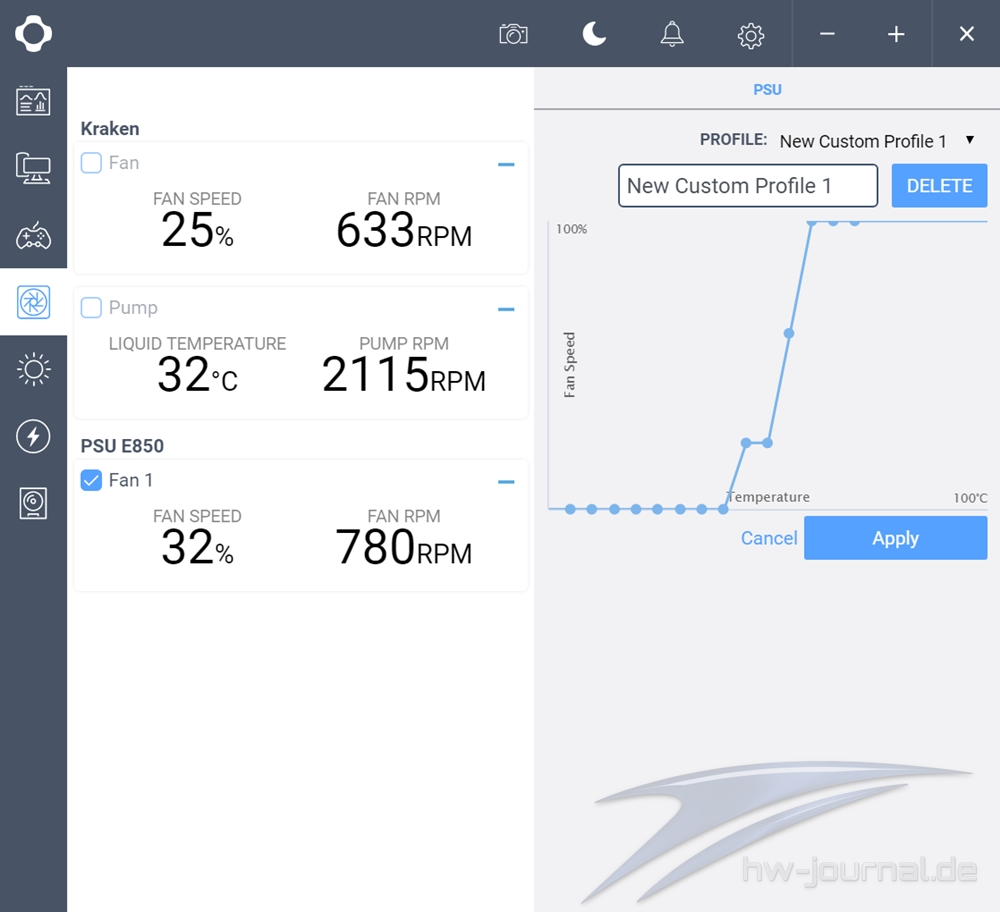
Der Beleuchtungs-Reiter kann ggf. auch sehr imposant ausfallen, wie man folgend sehen kann. Genutzt wurden drei Kanäle des HUE 2, zudem liefert die Kraken X62 bereits zwei unabhängige Zonen. Unabhängig ist hier auch das Stichwort, denn alle verbauten NZXT Komponenten verfügen über adressierbare, also separat ansprechbare RGB-LEDs. Das hat den Vorteil, dass man jedes Bauteil nicht nur mit einer einzigen Farbe, sondern auch mehreren Farben sowie laufenden Effekten versehen kann. Und genau das bietet NZXT auch an. So findet man, je nach Komponente, eine riesige Auswahl an Effekten vor, bei welchen man sehr häufig auch noch die Farbe bzw. Farben bestimmen kann. So kann man bei Effekten mit Farbwechsel auch die Anzahl der Farben festlegen und diese einzeln genau bestimmen.
Farben werden generell entweder aus der Auswahl, Farbfeld oder per Code ausgewählt. Zu genau sollte man das aber nicht nehmen, denn Erfahrungsgemäß ist die Beleuchtung bei keinem Hersteller wirklich farbecht. Insgesamt macht die Software hier einen besonders guten Eindruck. Farbanpassung je nach CPU- oder GPU-Temperatur oder an die Musikausgabe sind bspw. tolle Effekte. Aber auch das Einbinden von Spielereignissen auf die Beleuchtung könnte einigen gefallen. Aktuell bezieht sich dieser Punkt aber scheinbar nur auf CS:GO. In der Summe steht der Hersteller bei der Beleuchtung unserer Meinung nach dem RGB-Primus Corsair bzw. iCUE nicht in viel nach. Einzig die Ansicht hätte man mit einer schickeren Vorschau noch aufwerten können.

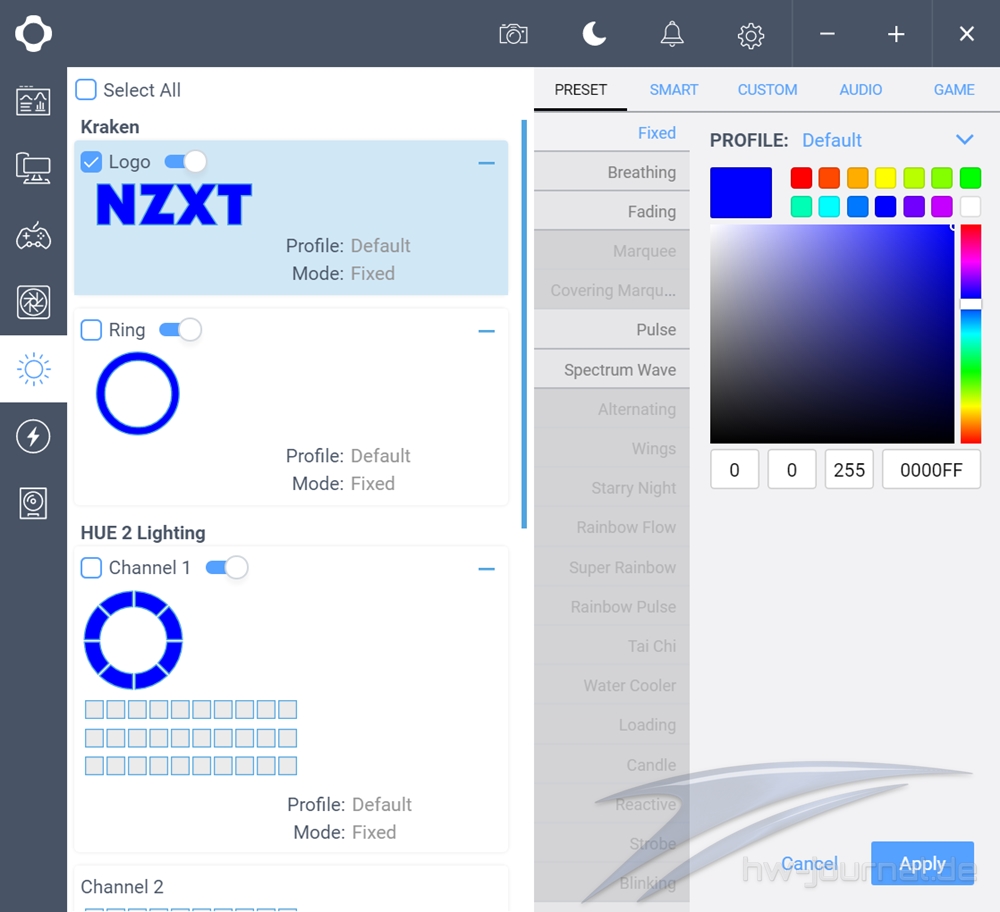
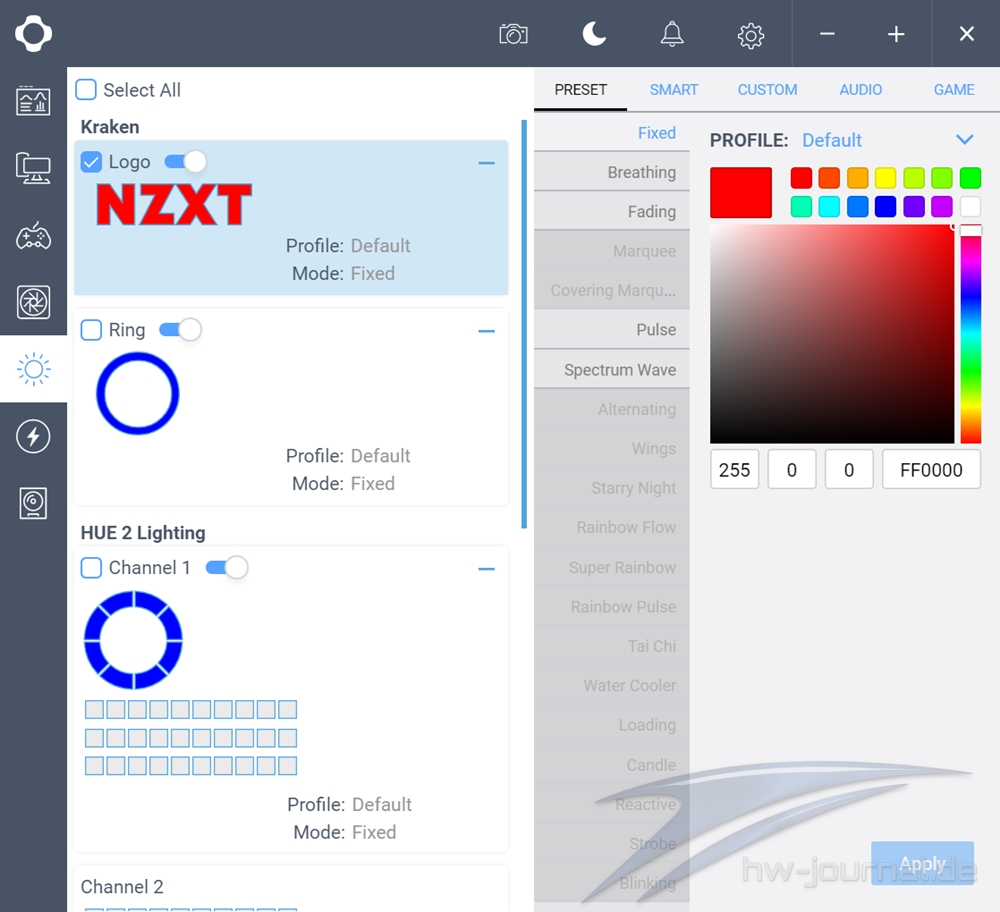
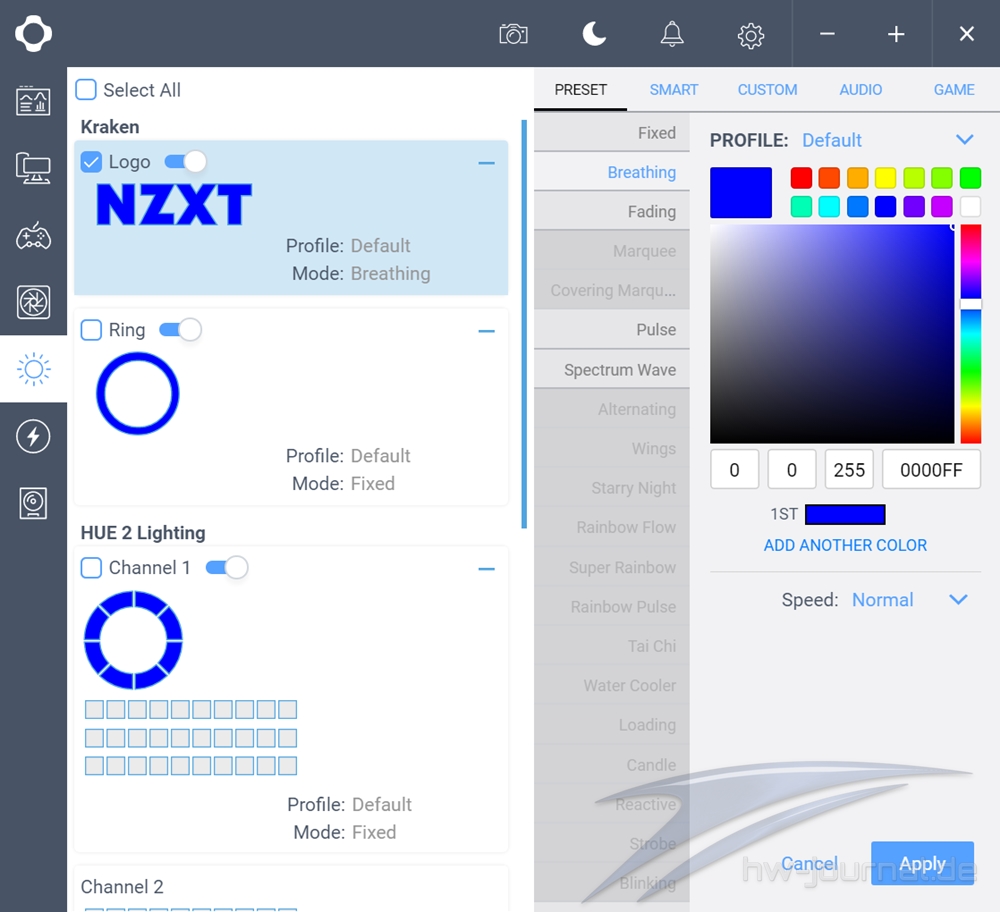
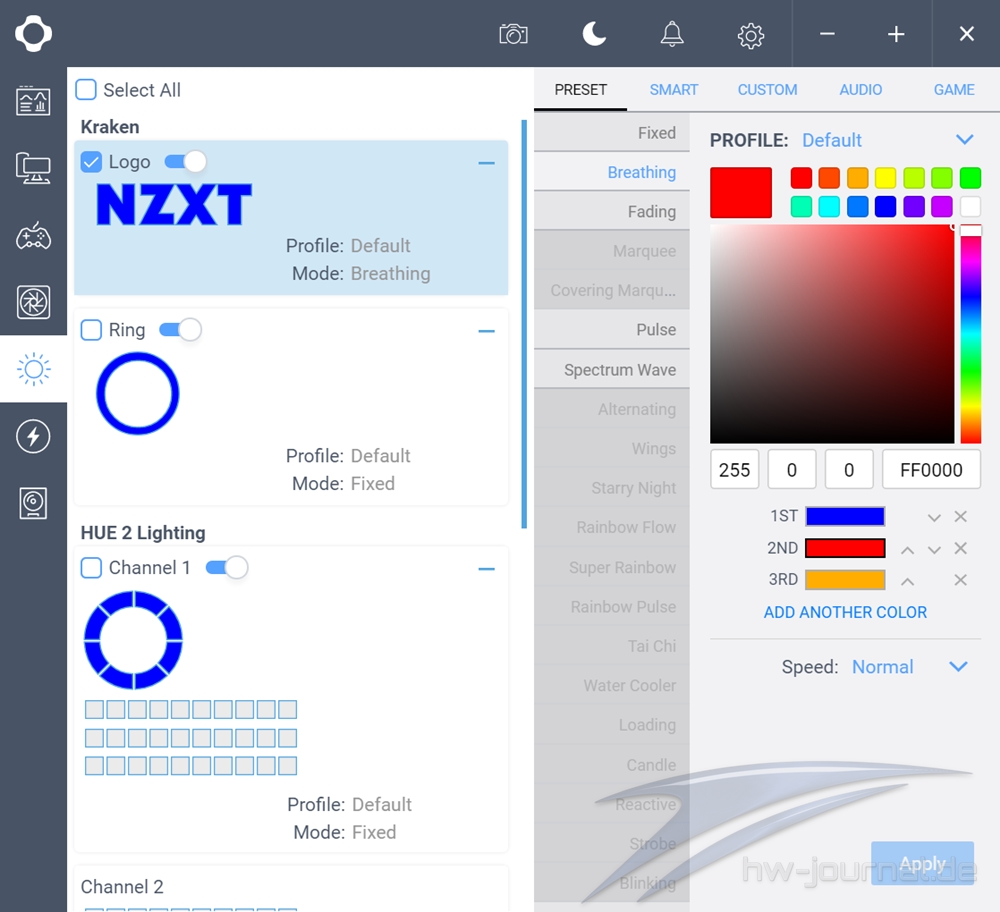
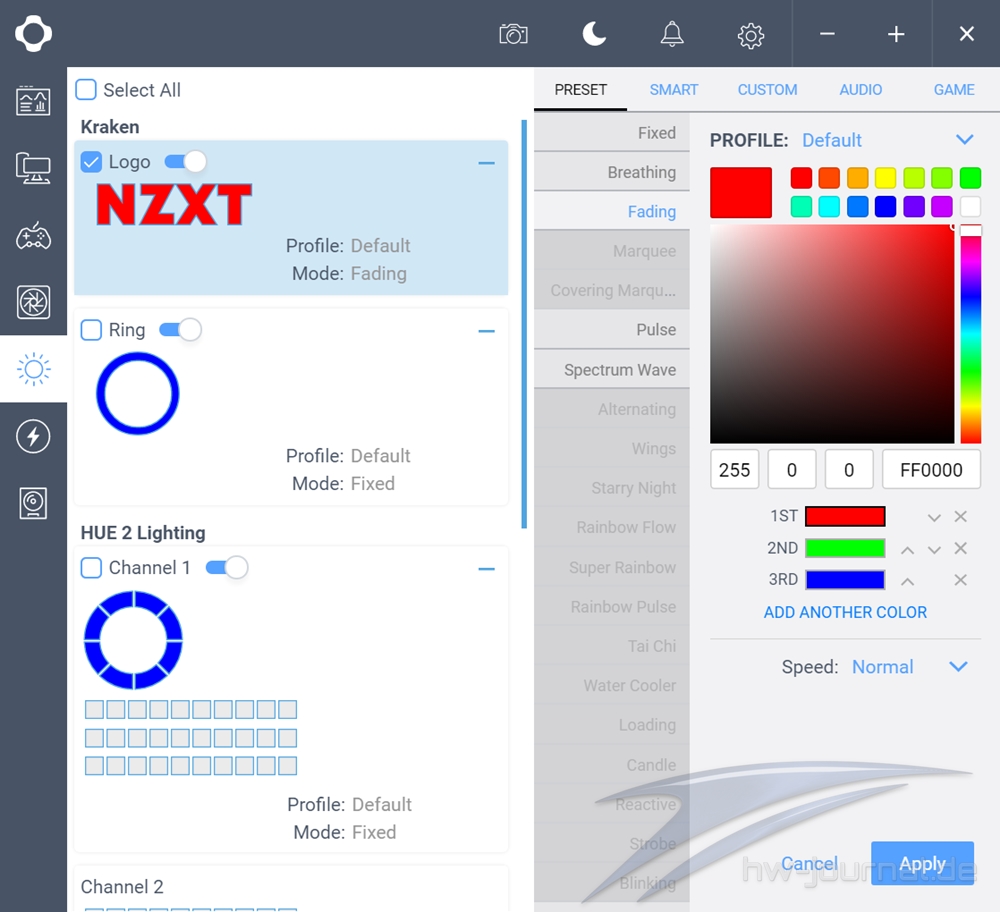
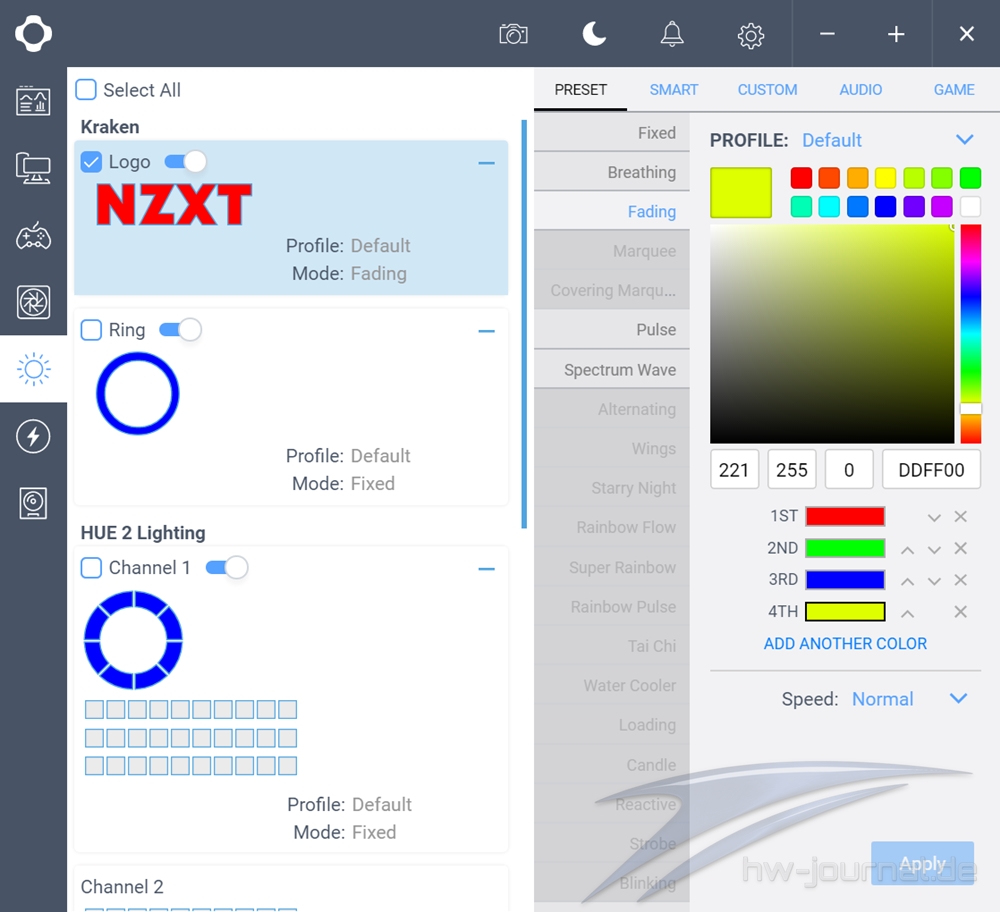
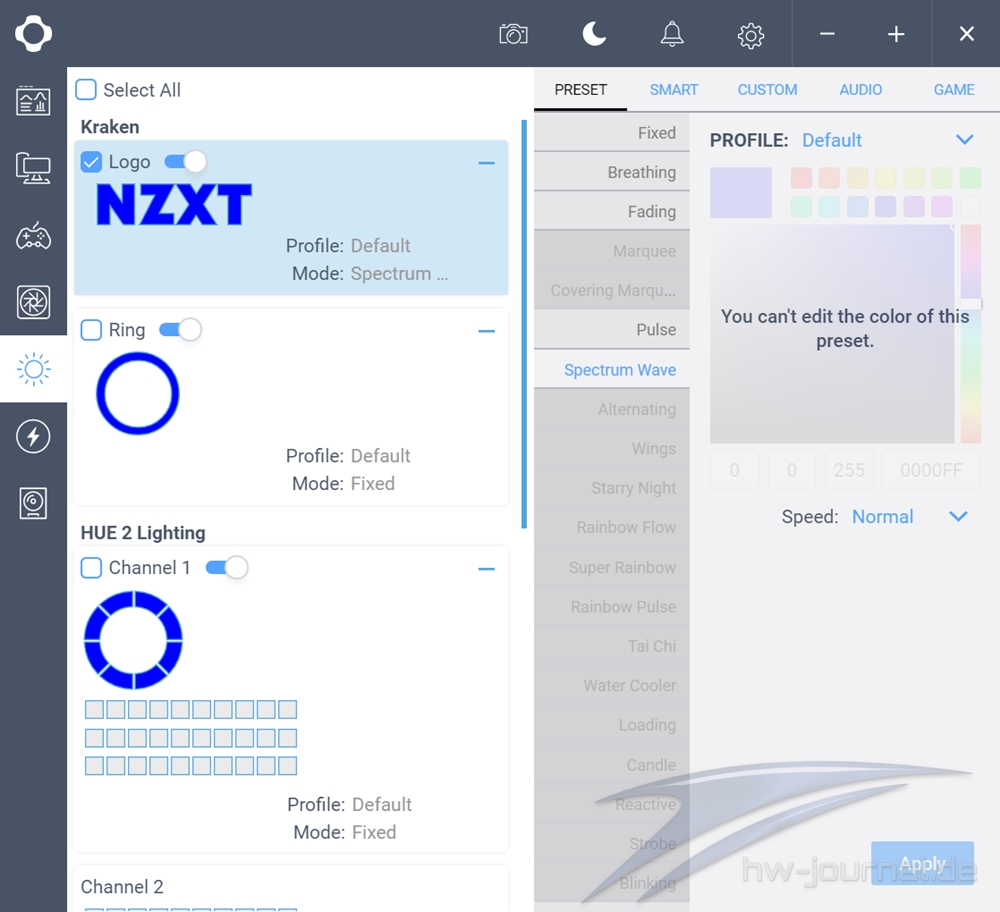

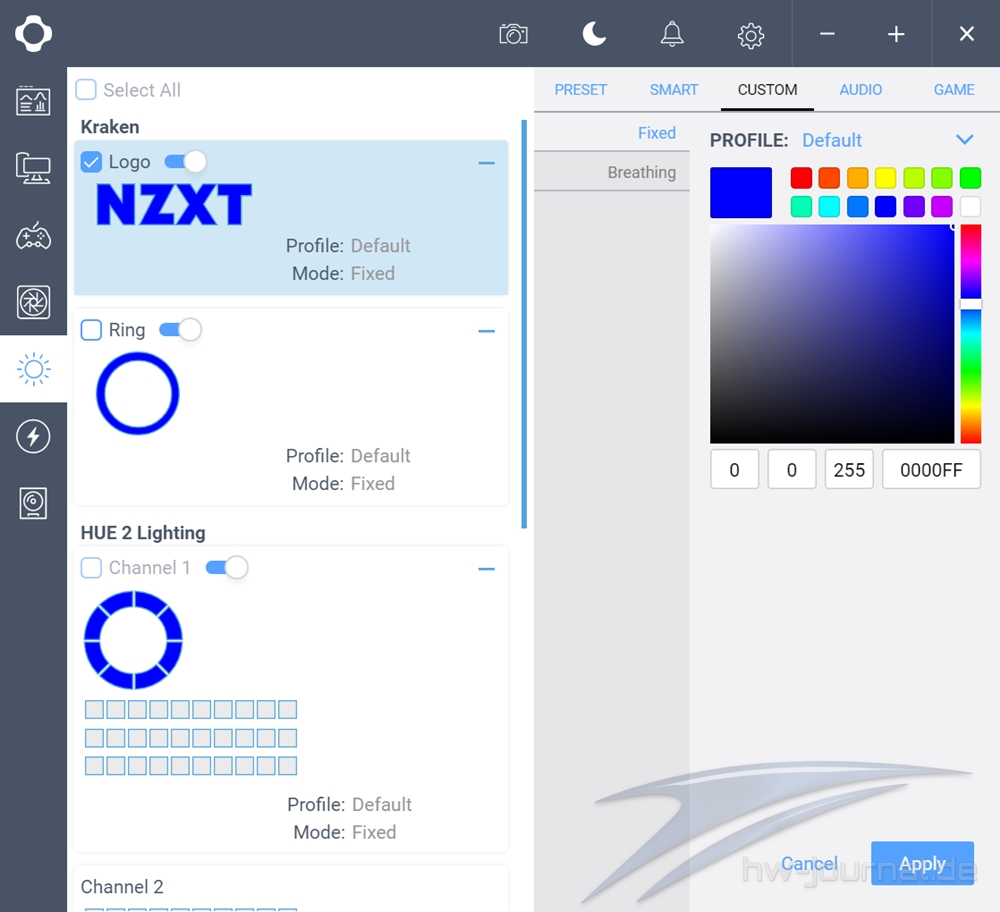


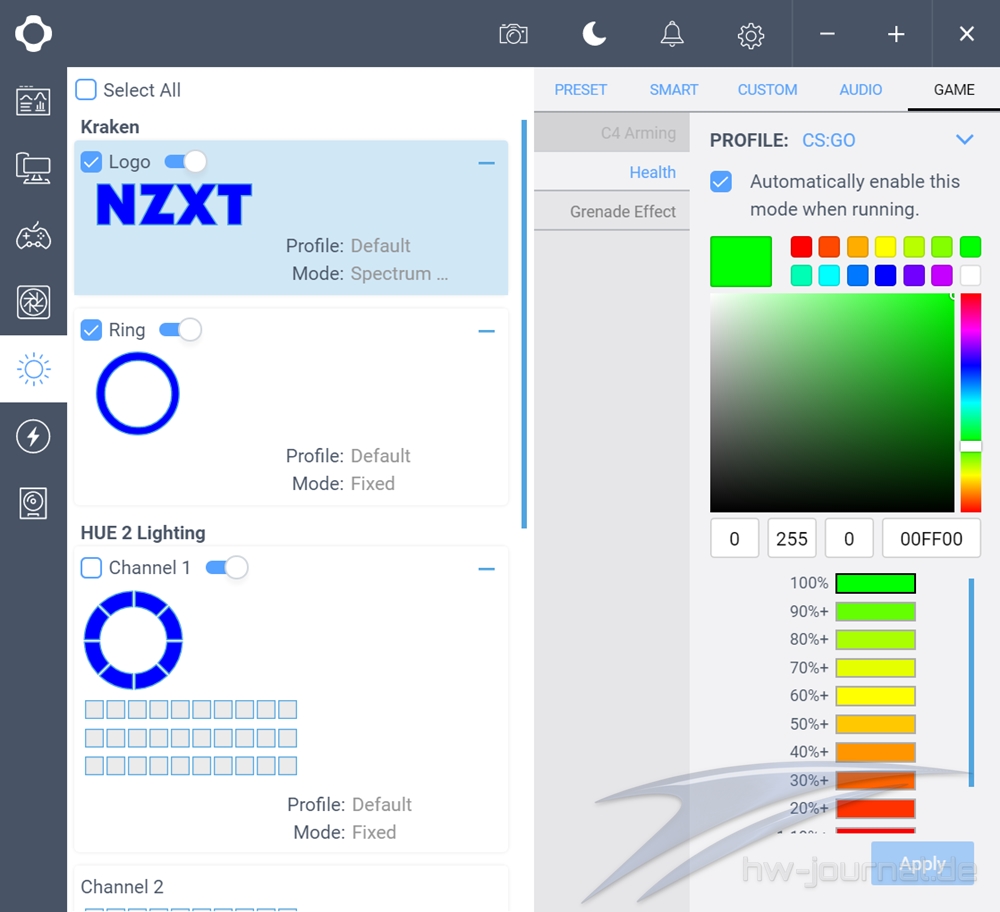
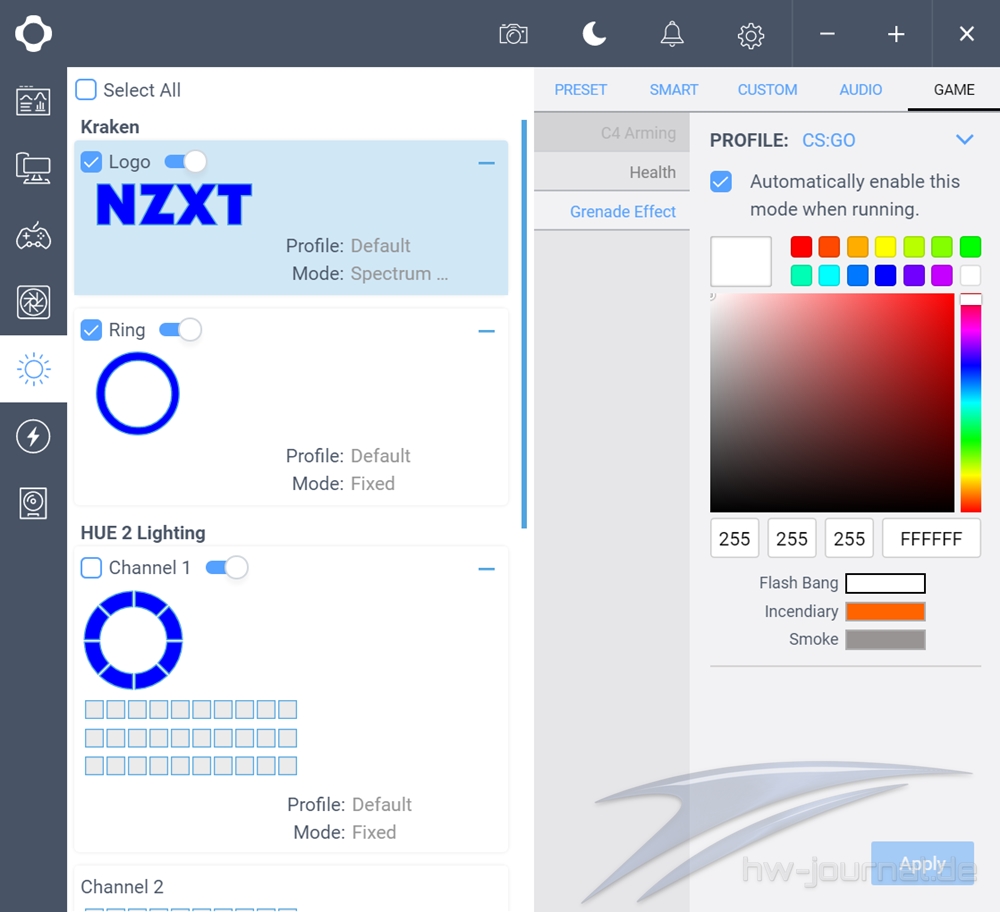

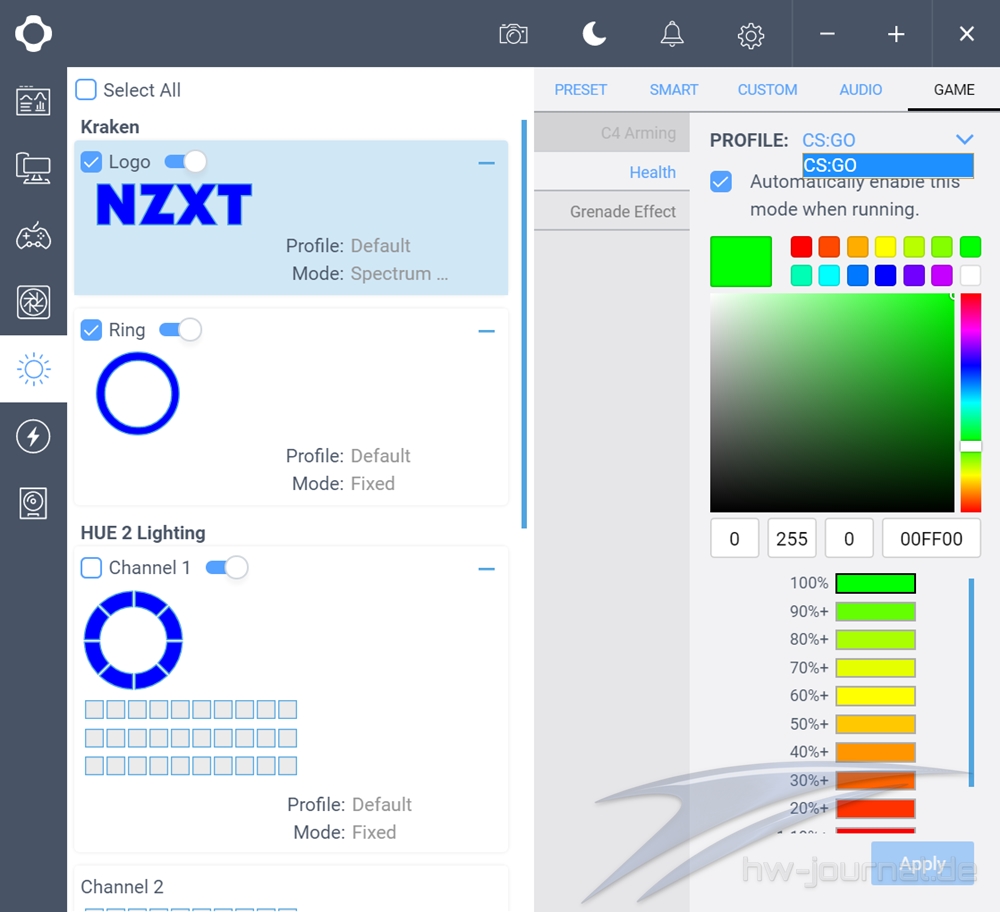


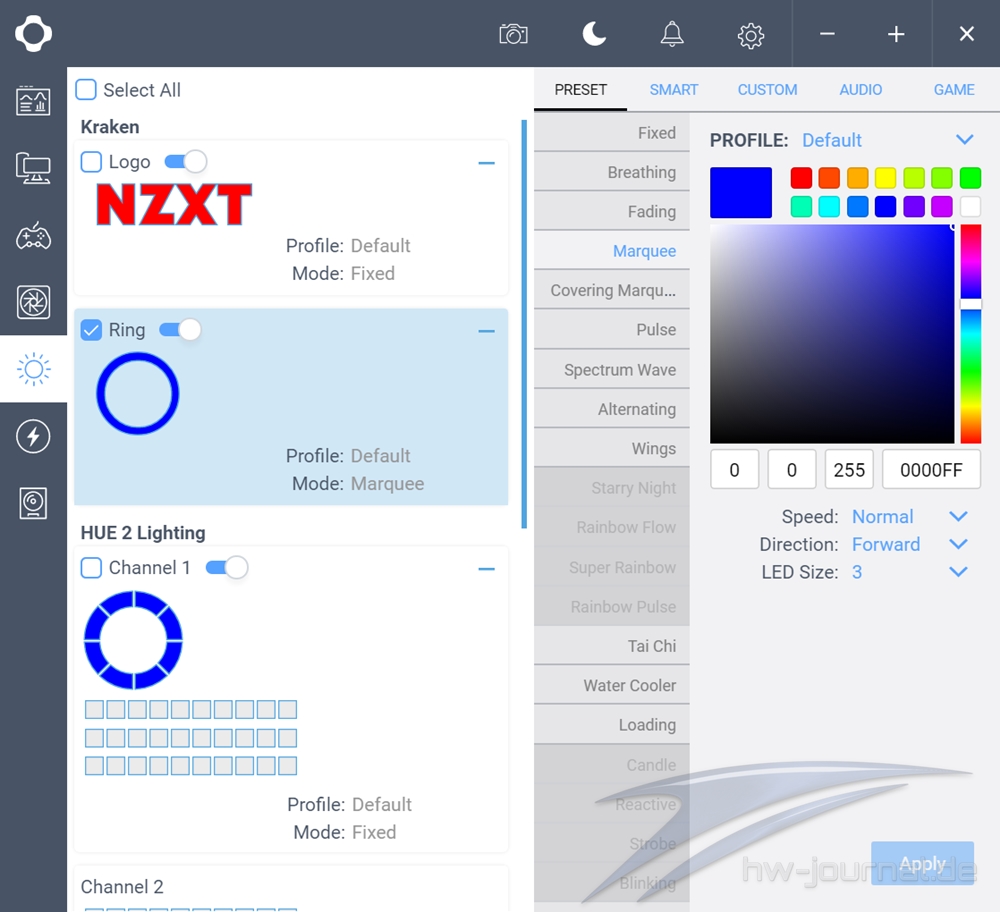

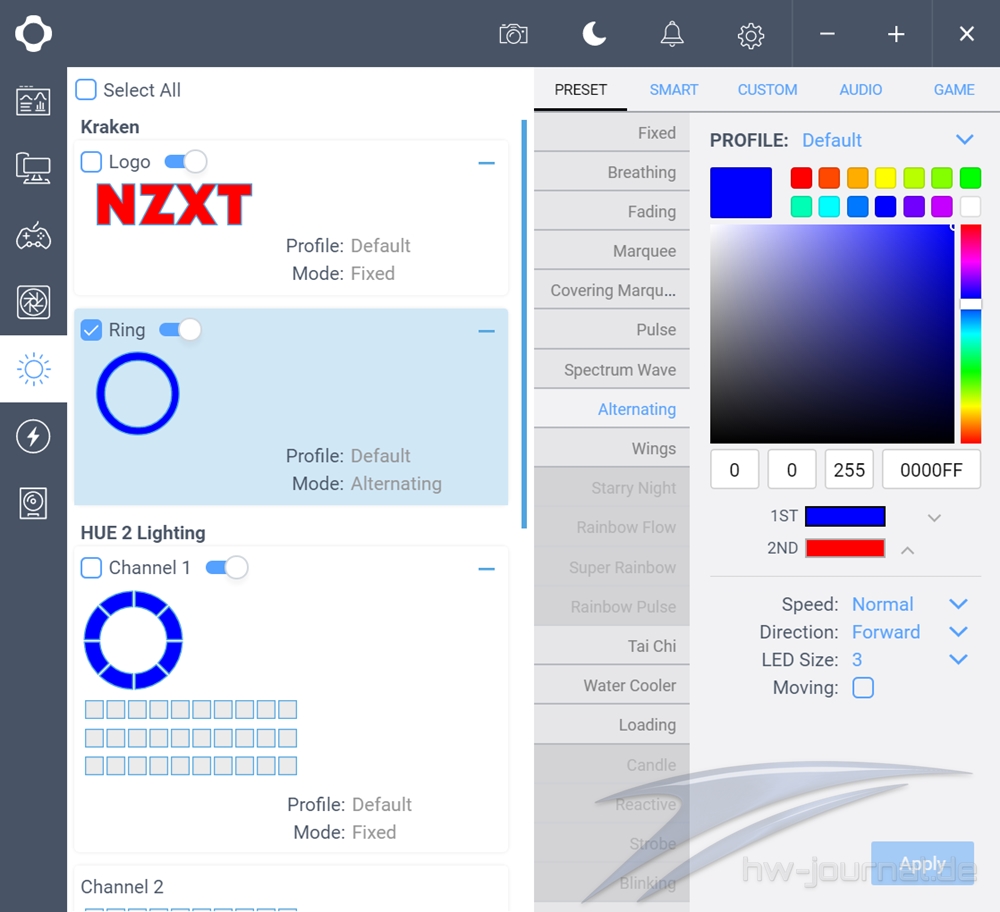
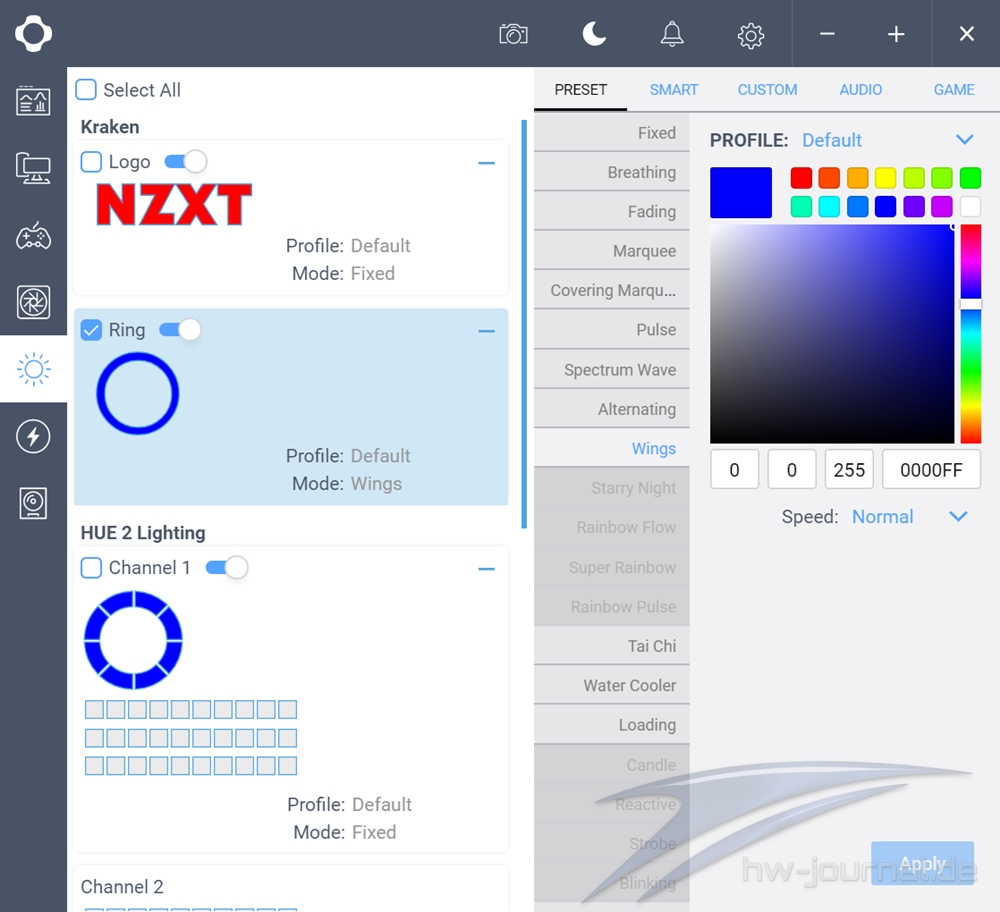
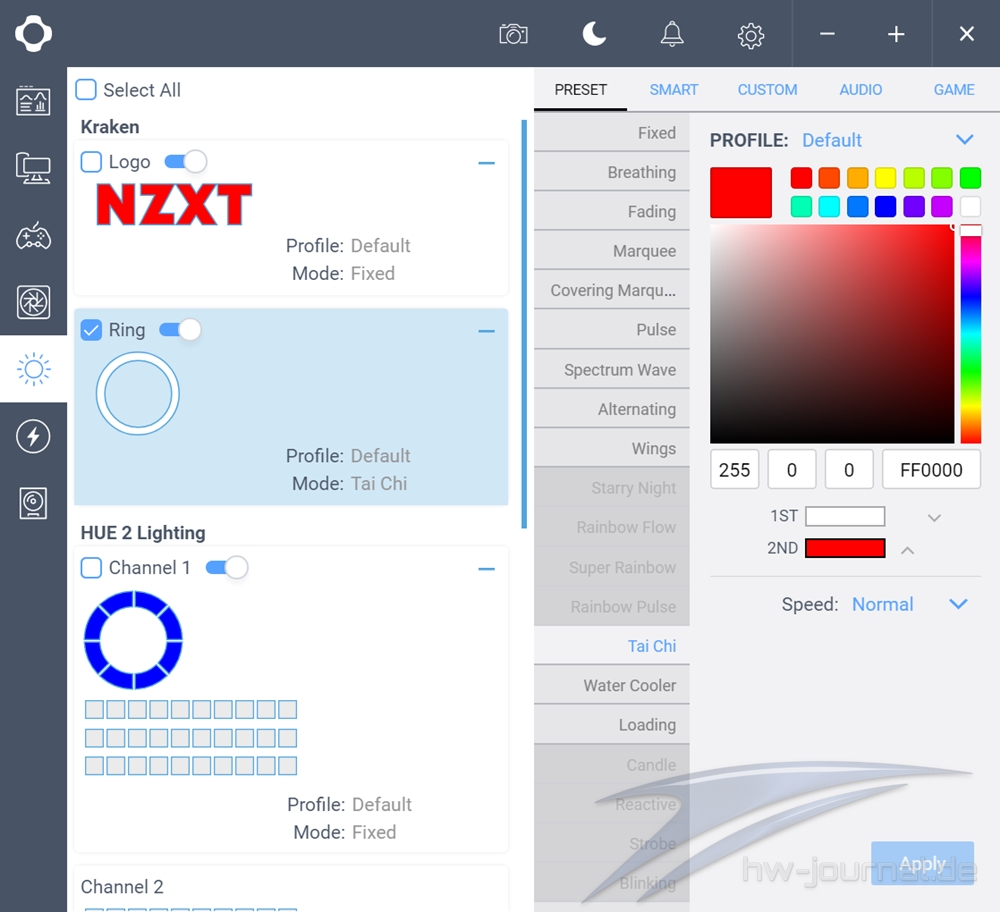
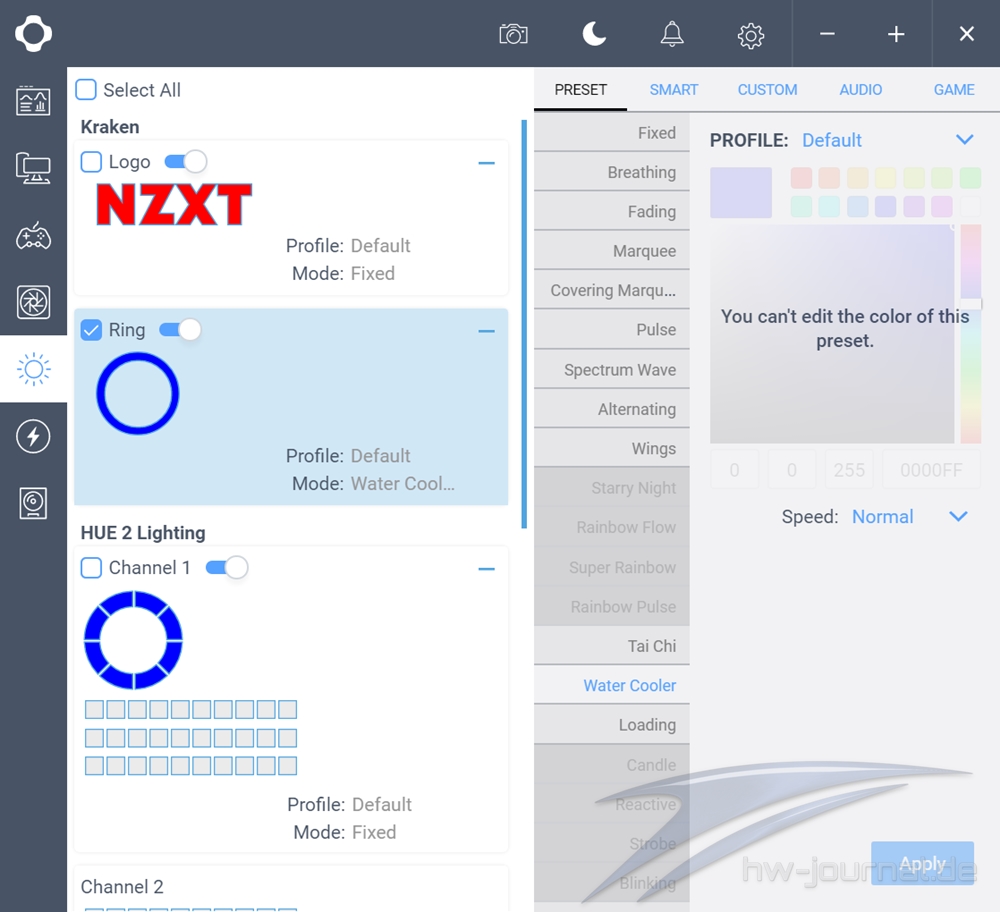




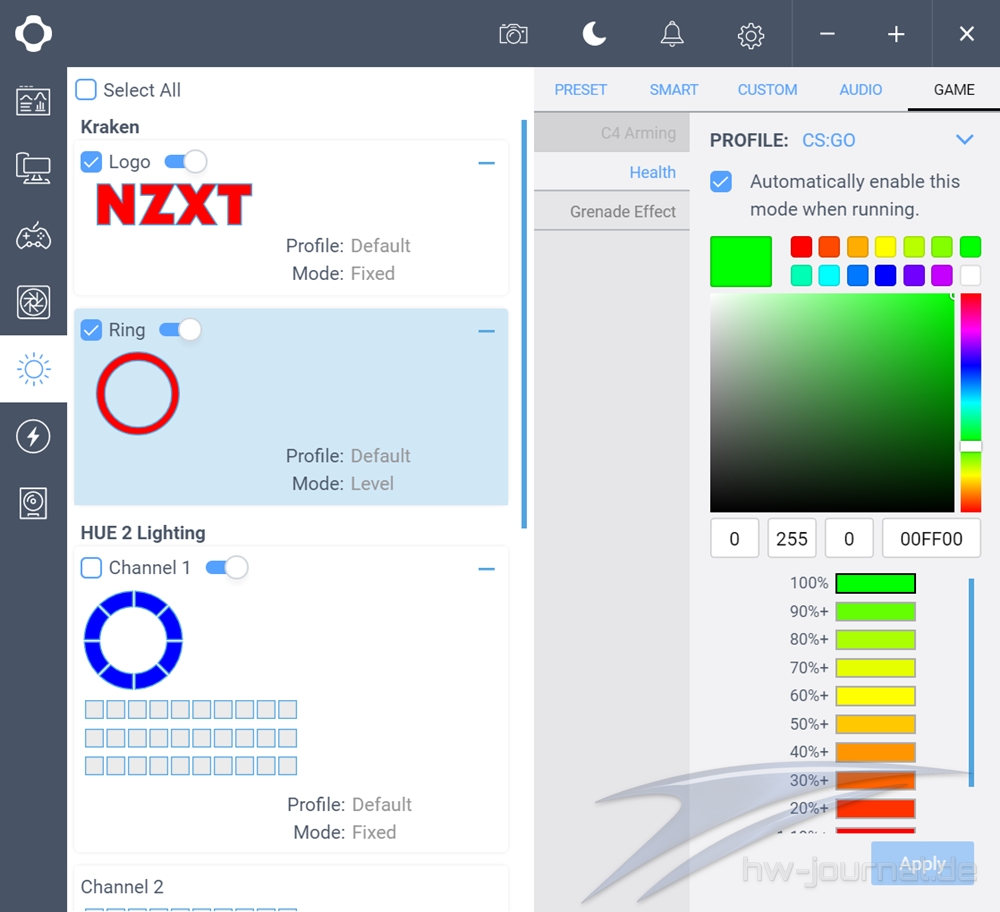
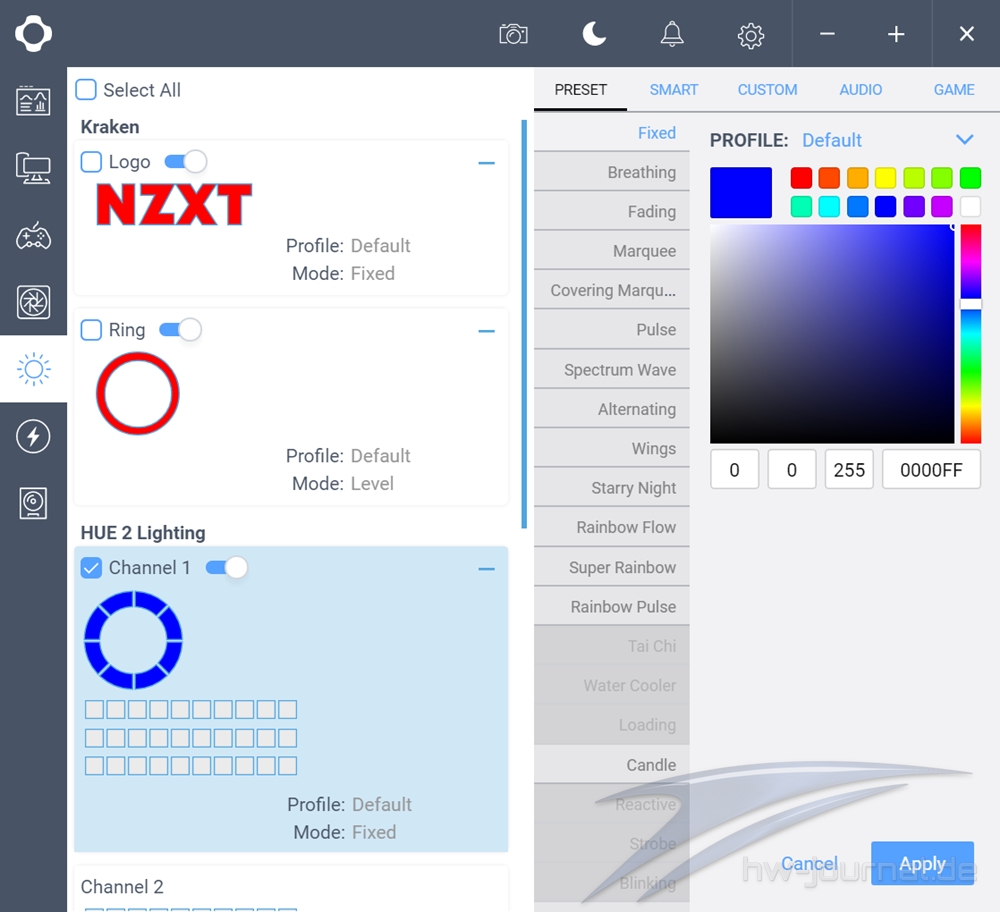

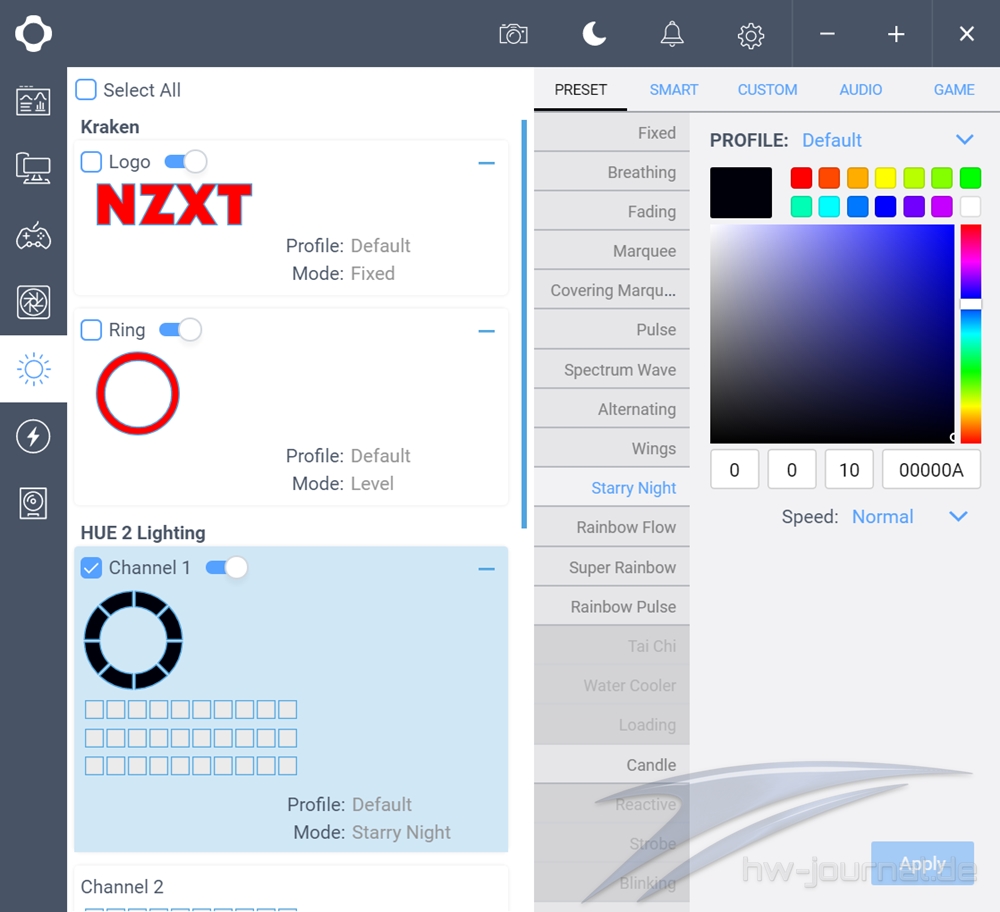
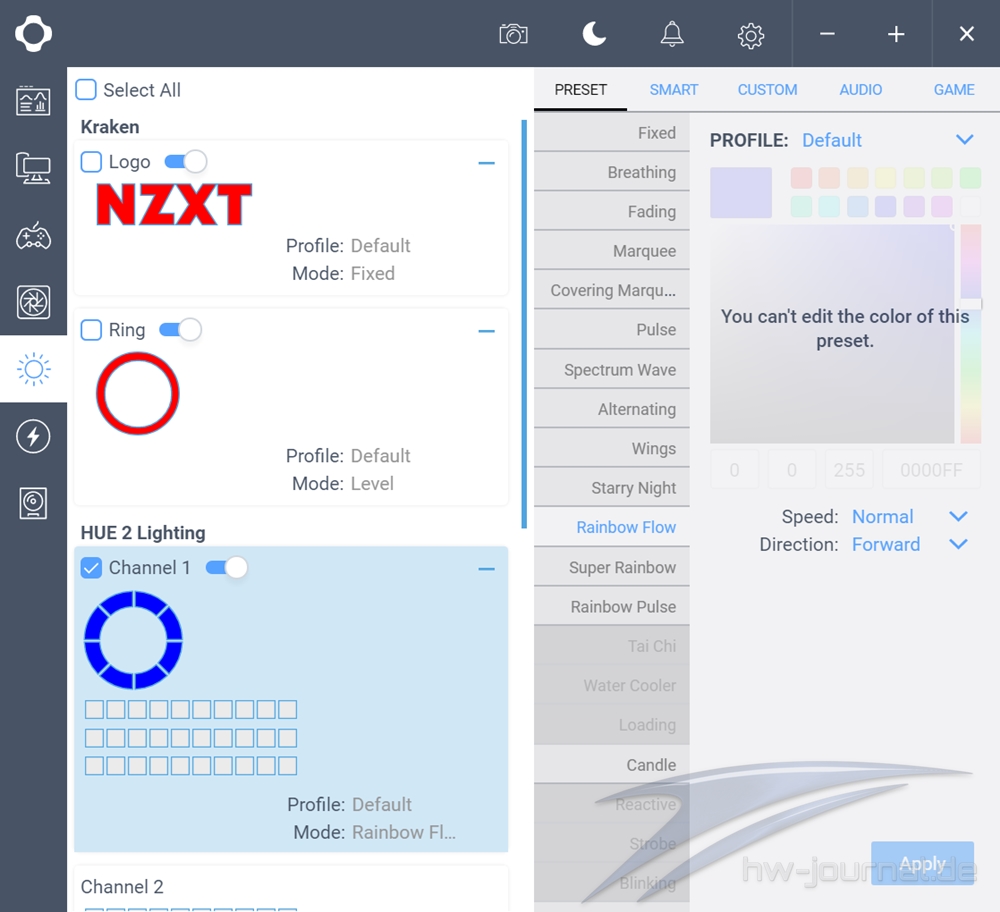
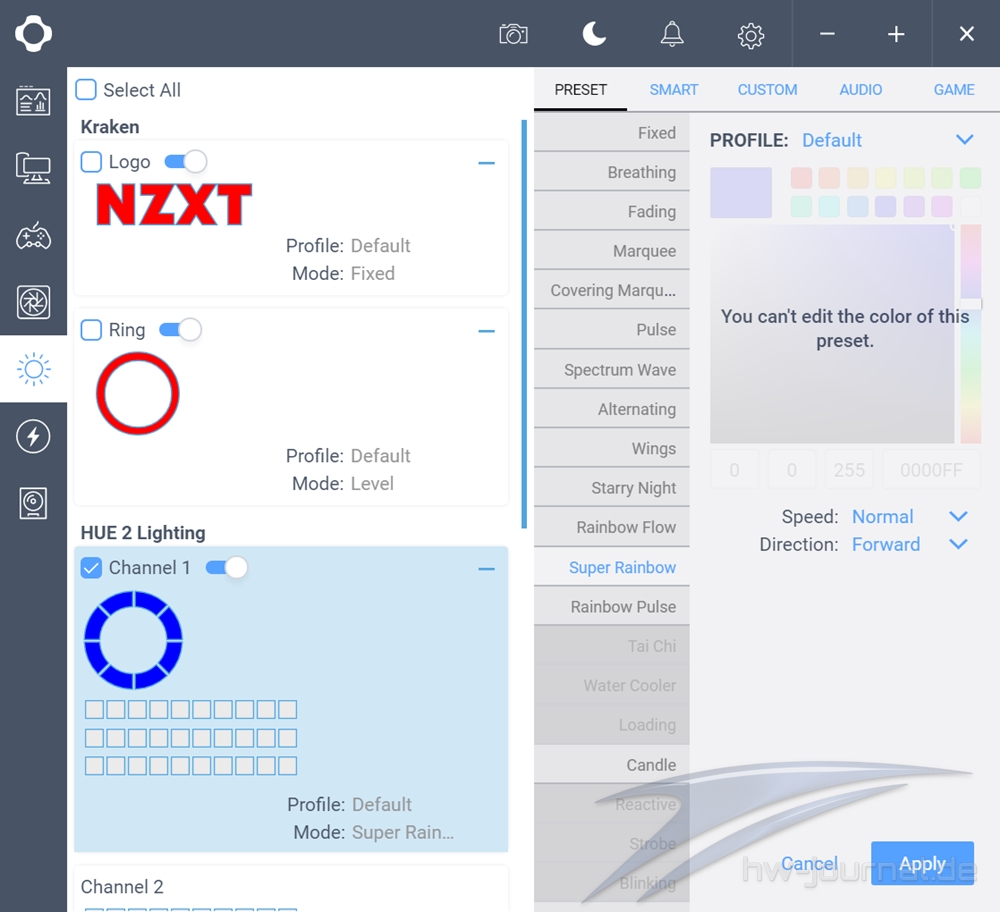
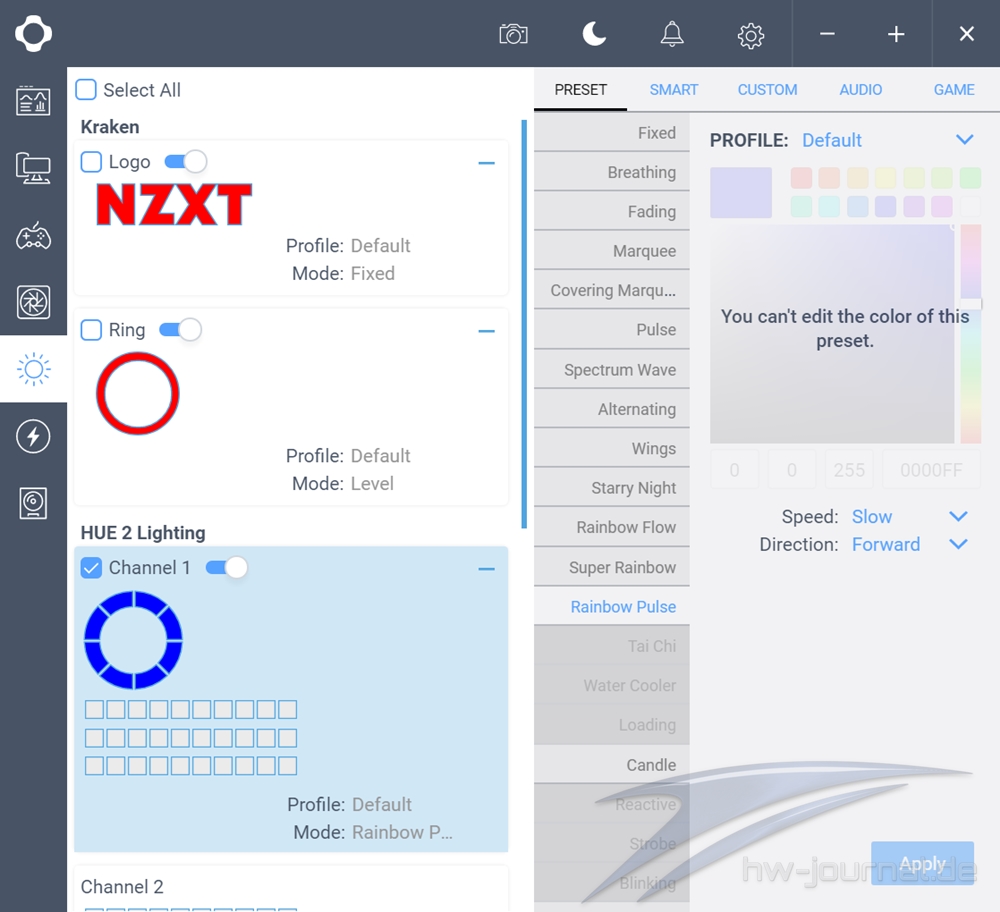
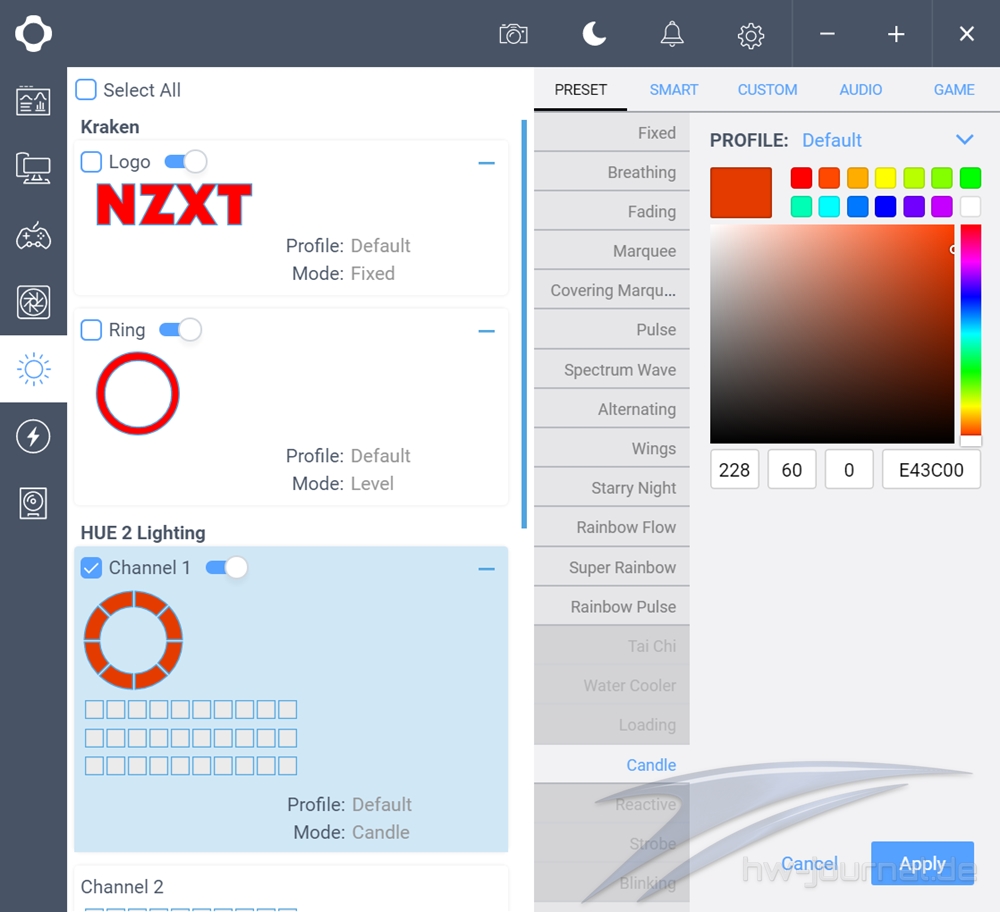
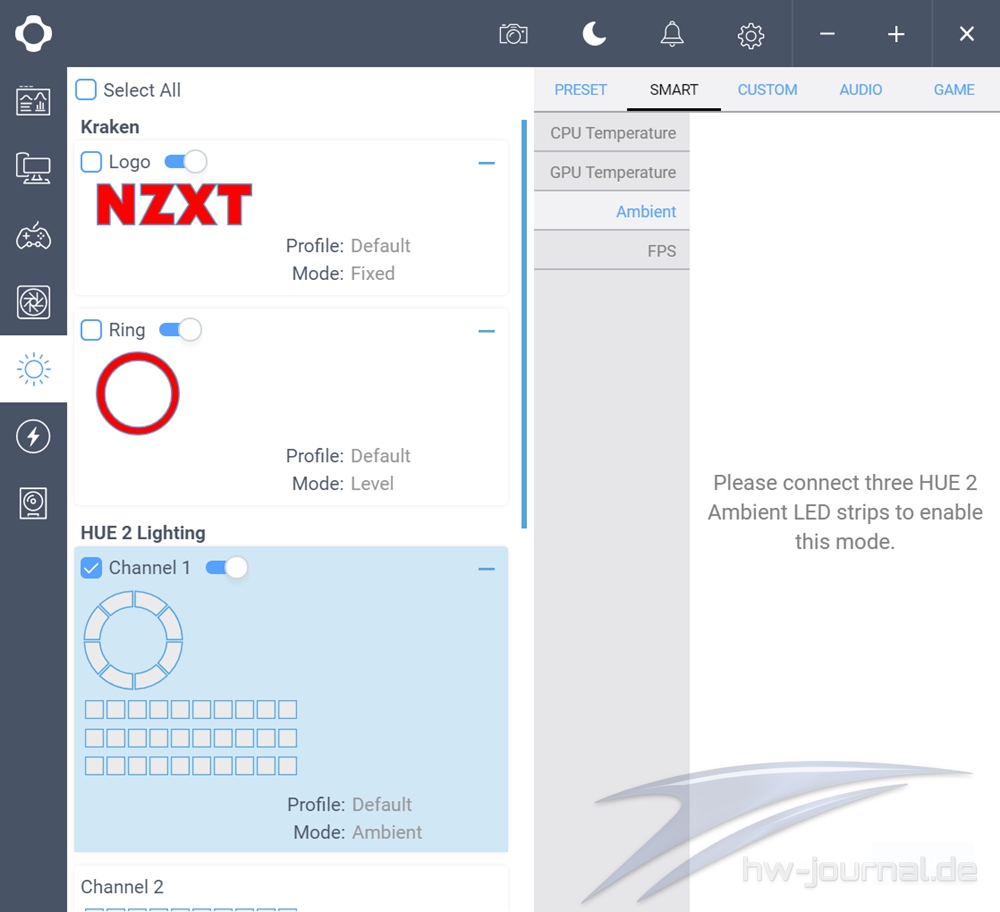
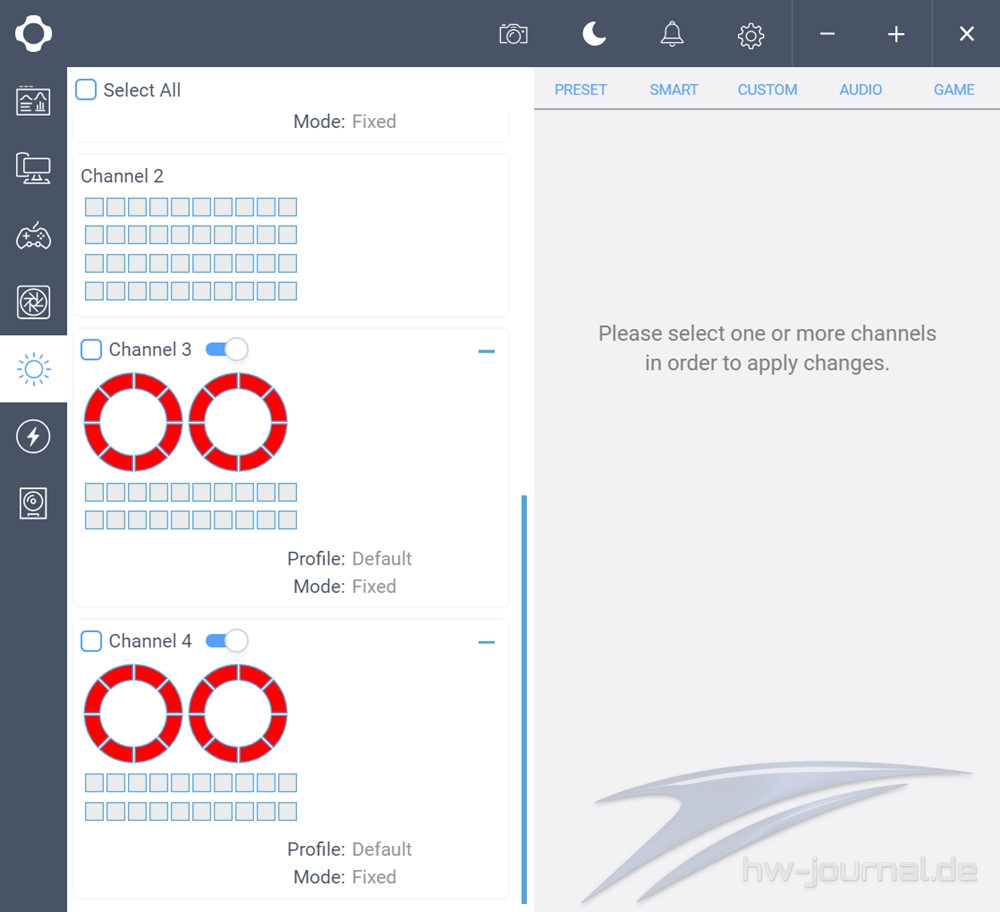
Das Blitz-Symbol steht nicht für Harry Potter, sondern für das Netzteil des NZXT-Systems. Denn auch das E850 lässt sich etwas konfigurieren, vor allem aber auch auslesen. Da es auf den DC-DC-Aufbau setzt, können die 12V-, 5V- und 3,3V-Schiene bzw. Schienen exakt ausgemessen werden. Ihre Spannung sollte jeweils ja eigentlich schon bekannt sein, wird aber auch noch einmal parallel gemessen. Zusätzlich wird der Strom der jeweiligen Leitung auch noch gemessen. Aus beiden Werten lässt sich somit die Leistung ermitteln, denn U*I=P (Spannung mal Strom gleich Leistung). Eine wirklich coole Option bzw. für uns sogar sehr hilfreich. Im ersten X570-Mainboard-Test (MSI MEG X570 ACE) konnten somit weitere Parameter bei der Leistungsaufnahme gewonnen werden. Neben dem reinen Anzeigen der Spannungen, Stromstärken und Leistung der einzelnen Bereiche, lässt sich aber auch die Over-Current-Protection (Übertrom-Schutz) der 12V-Schienen für CPU und GPU anpassen. Um nicht fahrlässig zu sein, wird aber nur eine Verringerung des Serienwertes zugelassen.
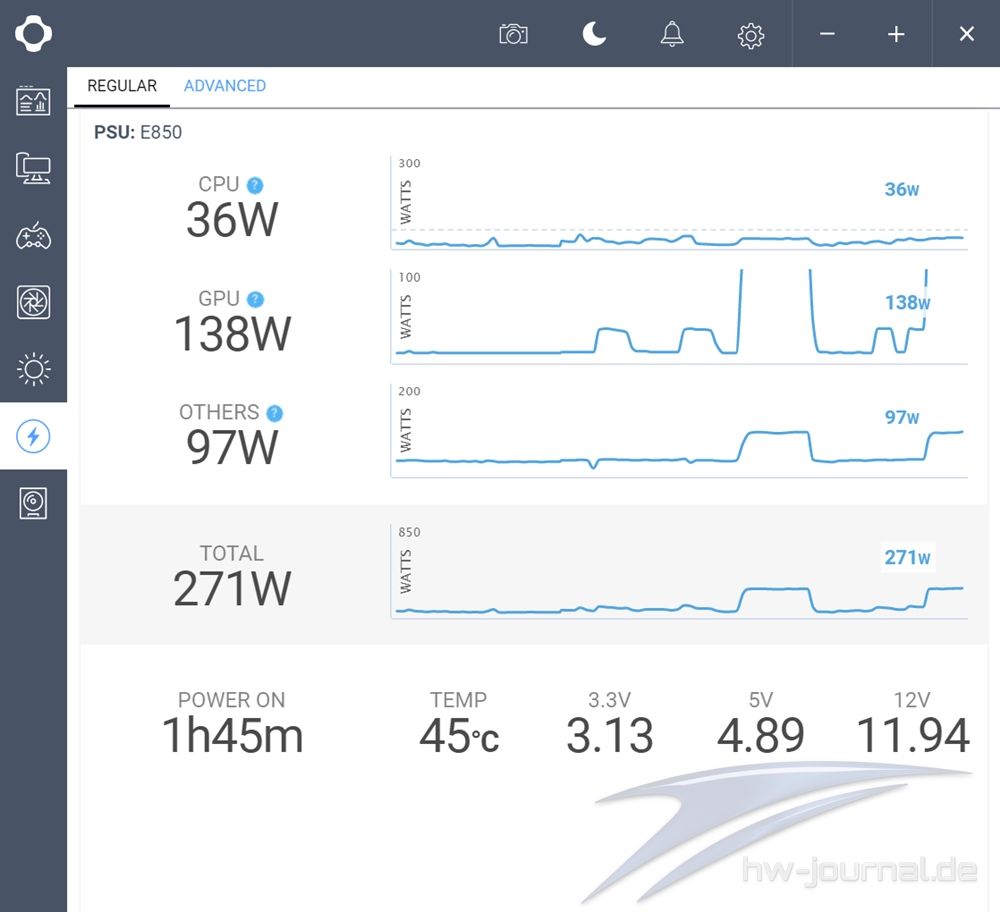
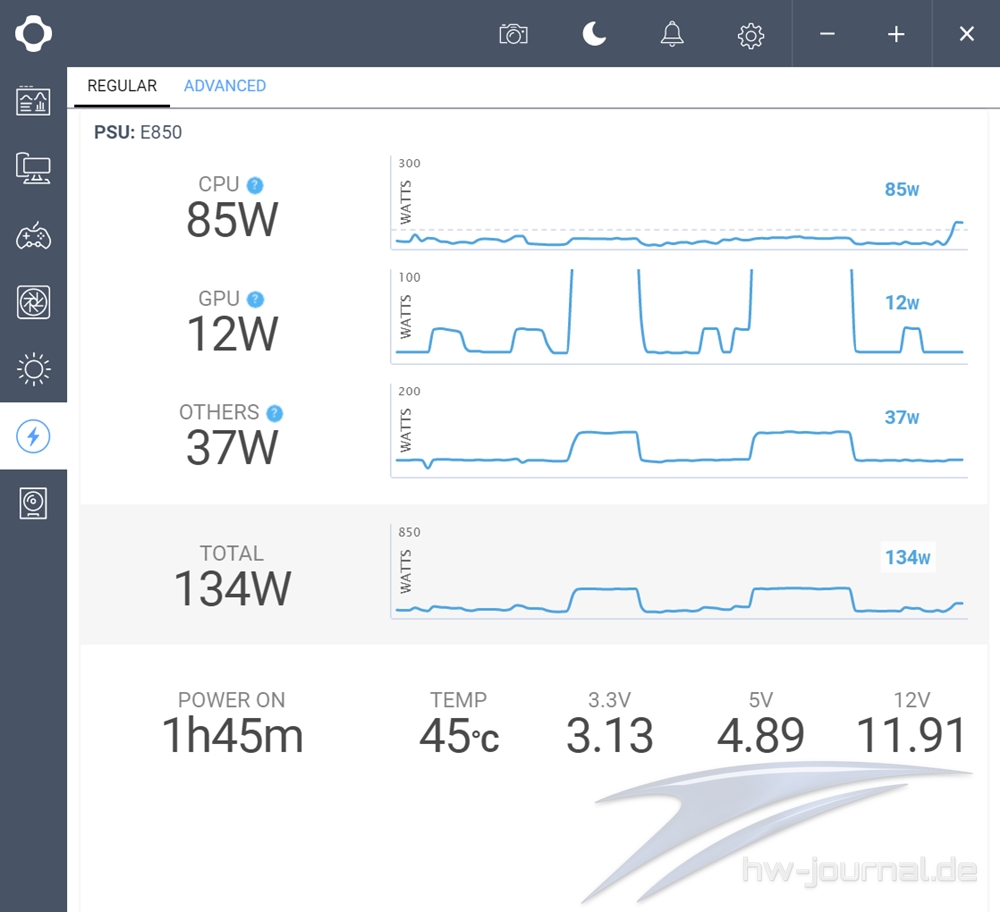
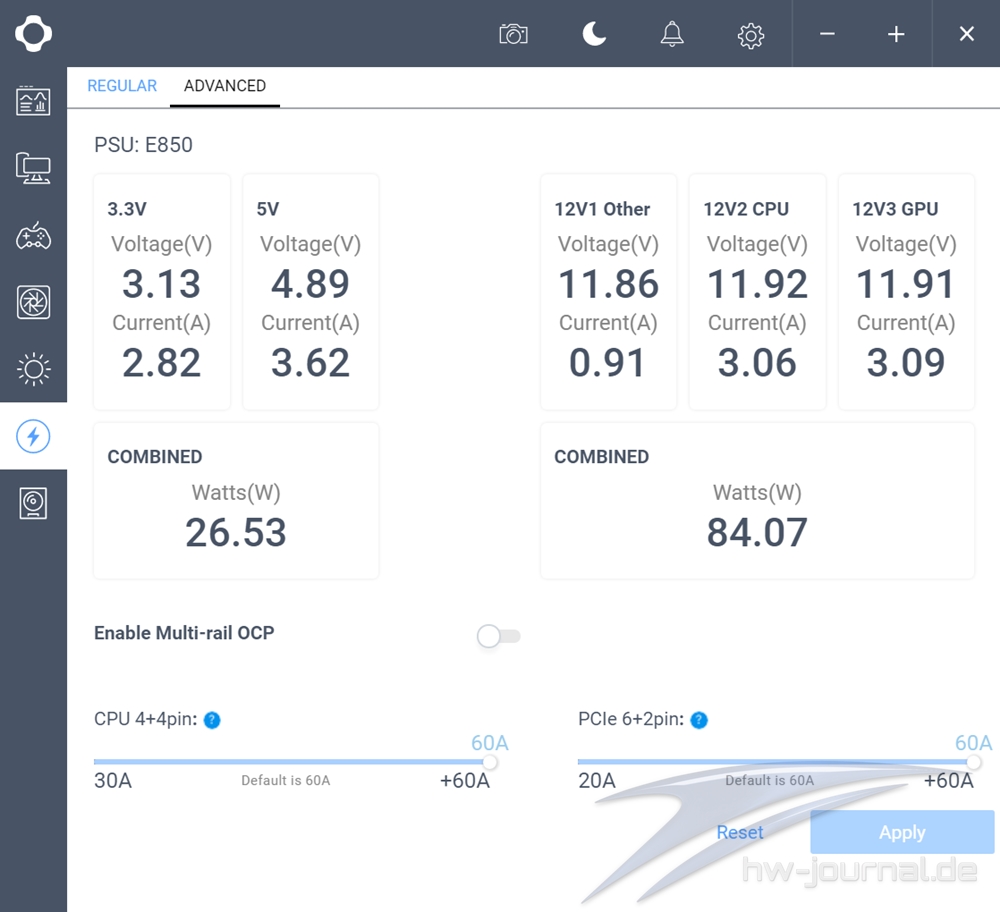

Unter den Einstellungen findet man auch noch das sogenannte CAM Overlay. Mit diesem kann man sich verschiedene Parameter beim Spielen anzeigen lassen, wobei man Werte, Farbe und Position bestimmen kann. Auch eine Verstellung während des Spielbetriebs lässt sich via Tastenkombination einrichten.

Insgesamt macht es NZXT einem schwer Kritikpunkte an der CAM Software zu finden. Man könnte bemängeln, dass die Untermenüs sich bei der Beleuchtung etwas verschachteln, wobei das vorhandene Layout schon einen Sinn verfolgt. Insgesamt könnte der Beleuchtungs-Reiter auch etwas davon profitieren, wenn man eine Live-Vorschau einbauen würde. Zwar zeigen die Symbole der Komponenten dies rudimentär an, aber eine etwas exaktere Ansicht wie bspw. bei iCUE wäre schon in gewisser Weise ein Upgrade. Ansonsten zeigt sich das gesamte Konzept sehr stark und umfangreich aufgestellt. Die Hardware-Überwachung und Lüftersteuerung wirkt ausgereift und kann zusammen mit der Overlay-Funktion auch sehr hilfreich sein. Probleme konnten wir bei unserer Konfiguration nicht feststellen. Interessant wäre es noch zu sehen, wie sich die Software erweitern würde, wenn man ein NZXT N7 Z370 oder N7 Z390 (Mainboard) sowie ein Grid+ oder ein "i-Gehäuse" (z. B. H510i Elite) einbinden würde.











